11 Möglichkeiten, um zu beheben, dass Twitter auf Android und iPhone nicht funktioniert
Veröffentlicht: 2023-02-11
Wenn Sie versuchen, sich bei Ihrem Twitter-Konto anzumelden, erhalten Sie häufig eine Fehlermeldung, dass Twitter nicht geladen werden kann. Viele Benutzer stoßen möglicherweise auf Twitter, das auf Android-Fehler nicht funktioniert. Dies kann verschiedene Gründe haben, wie z. B. eine schlechte Internetverbindung oder beschädigte Cache-Daten. In einigen Fällen kann das Problem jedoch viel schwerwiegender sein und eine Neuinstallation der Anwendung erfordern. Dieses Problem tritt sowohl bei iPhone- als auch bei Android-Benutzern auf. In diesem Leitfaden werden wir besprechen, warum mobiles Twitter nicht funktioniert und wie es auf Android- und iPhone-Geräten behoben werden kann.

So beheben Sie, dass Twitter auf Android und iPhone nicht funktioniert
Es kann verschiedene Gründe dafür geben, dass Twitter bei iPhone-Problemen mit mobilen Daten nicht funktioniert. Einige der häufigsten Gründe sind hier aufgelistet.
- System- oder Telefonfehler können dieses Problem mit Twitter verursachen.
- Auch das Laden von Problemen mit der Twitter-Anwendung auf Ihrem Telefon kann dieses Problem verursachen.
- Protokollierungsprobleme mit Twitter sind ebenfalls für dieses Problem verantwortlich.
- Ein Serverausfall kann auch dazu führen, dass Twitter bei iPhone-Problemen nicht funktioniert.
- Probleme mit der Internetverbindung sind einige der häufigsten Gründe dafür, dass Twitter auf Mobilgeräten nicht geladen wird.
- Ein VPN-Dienst kann bei Twitter stören und Ladefehler verursachen.
- Auch falsche Dateneinstellungen auf Ihrem Mobilgerät können dieses Problem verursachen.
- Wenn Sie den Datensparmodus in Twitter aktiviert haben, kann ich auch verschiedene Probleme mit der App verursachen.
- Eine falsche Gerätezeitzone kann auch dazu führen, dass Apps wie Twitter nicht funktionieren und nicht geladen werden.
- Auch falsche Netzwerkeinstellungen auf dem Mobilgerät können dieses Problem verursachen.
- Auch aktivierte Batterieoptimierungseinstellungen können dieses Problem verursachen.
- Mit diesem Fehler ist auch eine veraltete Version der Twitter-App verbunden.
- Korrupte Cache-Daten mit der Twitter-App werden auch für Ladefehler verantwortlich gemacht.
- Dieses Problem kann auch durch verschiedene andere zugrunde liegende Probleme mit der Twitter-App verursacht werden.
Hinweis: Da Smartphones nicht über die gleichen Einstellungsmöglichkeiten verfügen und diese von Hersteller zu Hersteller unterschiedlich sind, stellen Sie sicher, dass die Einstellungen korrekt sind, bevor Sie Änderungen vornehmen. Die folgenden Methoden stammen vom Moto G(60) Smartphone.
Methode 1: Grundlegende Methoden zur Fehlerbehebung
Sie können diese grundlegenden Methoden zur Fehlerbehebung befolgen, um das Problem „Twitter funktioniert nicht auf Android“ auf Ihrem Mobilgerät zu beheben.
1A. Gerät neu starten/neu starten
Eine der einfachsten Lösungen, um zu beheben, warum mobiles Twitter auf Android- oder iPhone-Geräten nicht funktioniert, ist ein einfacher Neustart. Im Allgemeinen wird das Problem, dass Twitter auf iPhone oder Android nicht funktioniert, durch Systemfehler und unsachgemäßes Booten des Geräts verursacht. Daher, wenn Sie auf Ihrem Handy nicht auf die Twitter-App zugreifen können. Als erstes sollten Sie einen einfachen Neustart durchführen. Wenn Sie sich nicht sicher sind, können Sie die Anleitung zum Neustarten oder Neustarten Ihres Android-Telefons lesen. Anleitung, um Wege zu finden, Ihr Telefon neu zu starten, um zu beheben, dass Twitter bei iPhone-Problemen mit mobilen Daten nicht funktioniert.

1B. Starten Sie die Twitter-App neu
Manchmal kann es vorkommen, dass Twitter auf Mobilgeräten nicht geladen wird, weil die App nicht richtig geladen wurde und Fehler in der App aufgetreten sind. Dies ist kein störendes Problem und kann durch einfaches Neustarten der Anwendung behoben werden. Sie können die App auf Ihrem Telefon schließen und einige Minuten warten, bevor Sie es erneut mit Twitter versuchen. In den meisten Fällen behebt ein einfacher Neustart das Problem.
1C. Melden Sie sich erneut bei Twitter an
Wenn beim Anmelden bei Ihrem Twitter-Konto ein Problem aufgetreten ist, können beim Versuch, Twitter auf Ihr Telefon zu laden, verschiedene Probleme auftreten. Dies ist ein häufiges Problem mit der mobilen Twitter-App und kann behoben werden, indem Sie sich von Ihrem Twitter-Konto abmelden und dann erneut anmelden. Sie können diesen einfachen Schritten folgen, um sich erneut bei Twitter anzumelden, um Probleme zu lösen, bei denen Twitter nicht mit Android funktioniert.
1. Öffnen Sie Twitter über das Telefonmenü.
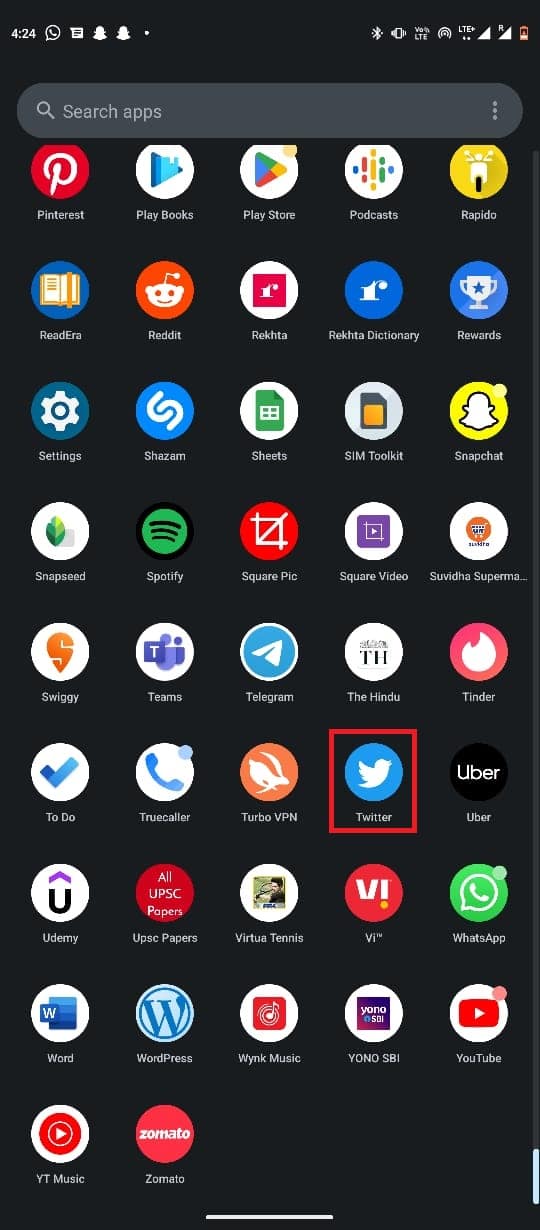
2. Tippen Sie nun auf das Profilsymbol oben rechts auf dem Bildschirm.
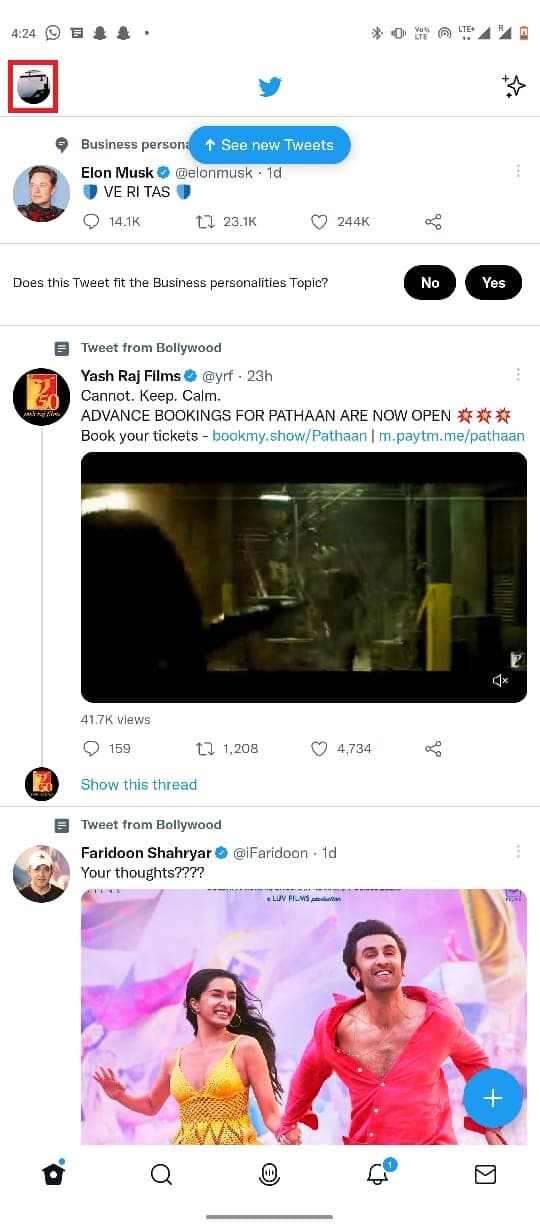
3. Wählen Sie hier das Dropdown-Menü Einstellungen & Support und dann Einstellungen und Datenschutz .
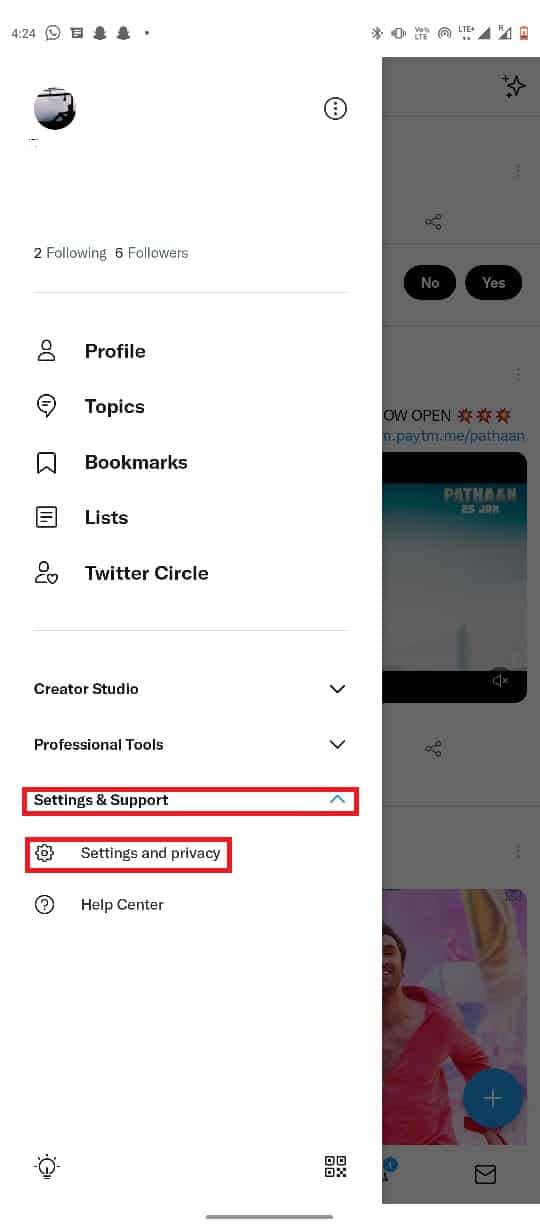
4. Tippen Sie hier auf Ihr Konto .
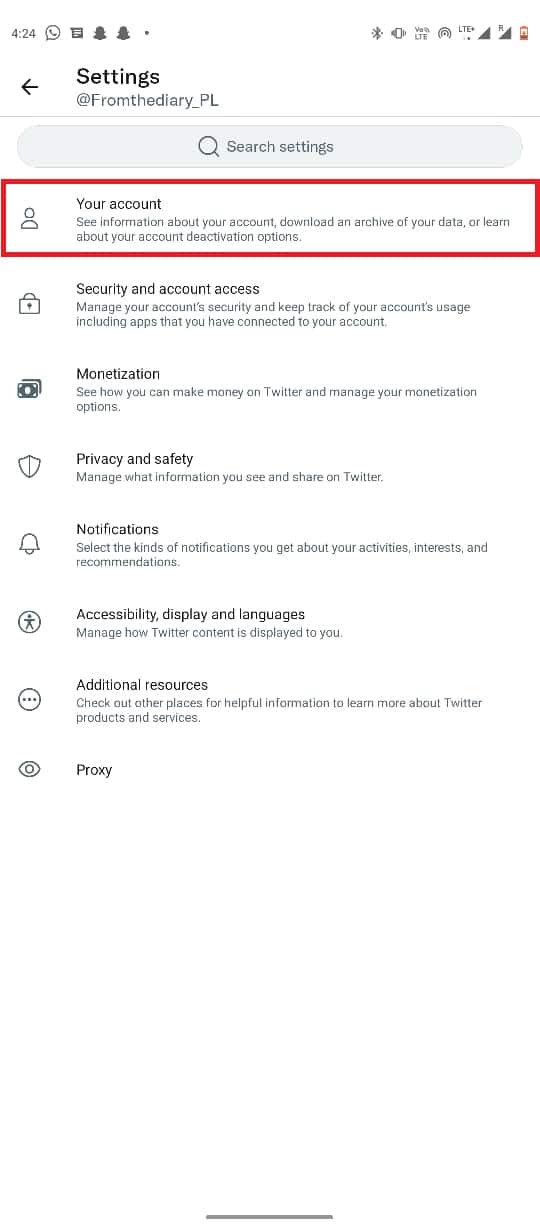
5. Wählen Sie nun Kontoinformationen aus.
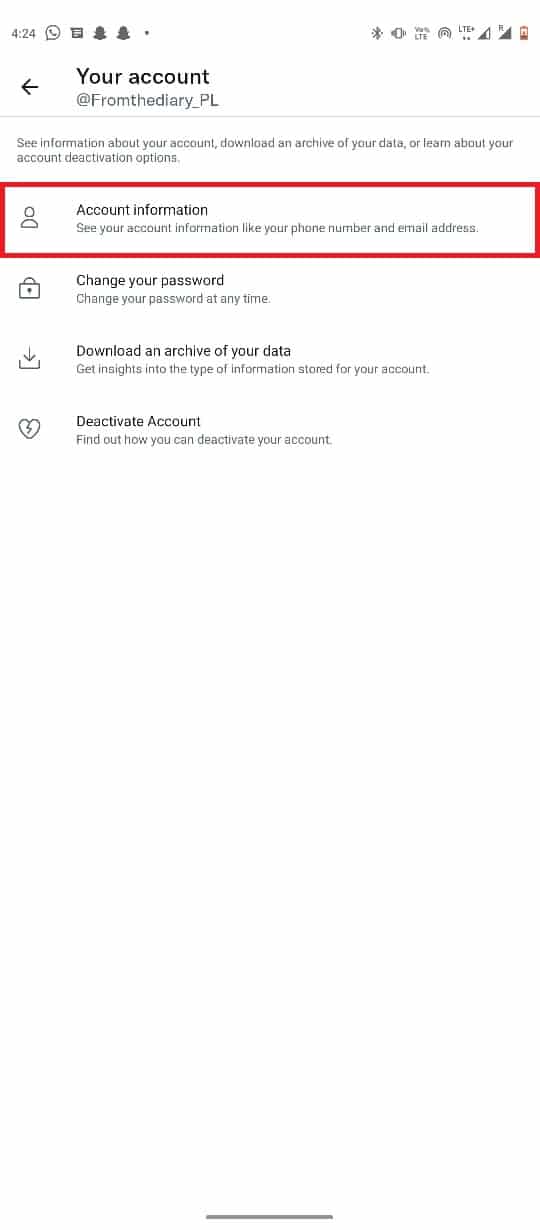
6. Wählen Sie abschließend Abmelden .
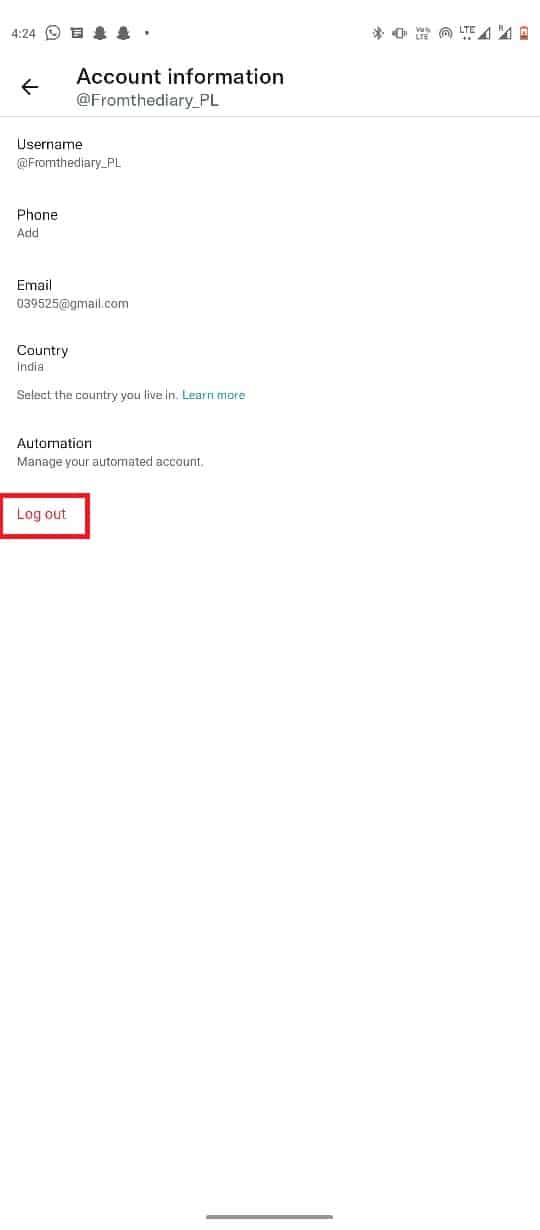
7. Schließen Sie die App und öffnen Sie sie erneut über das Telefonmenü.
8. Geben Sie Ihre korrekten Anmeldedaten ein.
Wenn Sie immer noch nicht herausfinden können, warum mobiles Twitter nicht funktioniert, versuchen Sie es mit der nächsten Methode.
1D. Warten Sie auf die Betriebszeit des Twitter-Servers
Ein häufiger Grund dafür, dass Twitter auf iPhone oder Android mit mobilen Daten nicht funktioniert, kann ein Serverausfall sein. Dies ist normal und kann häufig vorkommen. Für einen Serverausfall bei Twitter kann es mehrere Gründe geben, wie z. B. technische Störungen oder routinemäßige Wartung der Twitter-Server. Wenn die Server ausfallen, können Twitter-Benutzer nichts tun, um das Problem zu beheben, dass Twitter auf dem iPhone nicht funktioniert, und sie müssen nur warten, bis das Problem, dass Twitter nicht auf Mobilgeräten geladen wird, von Twitter gelöst wird. Sie können jedoch den Twitter-Serverstatus rund um den Globus immer im Auge behalten, indem Sie verschiedene Server-Tracking-Websites wie DownDetector überprüfen.
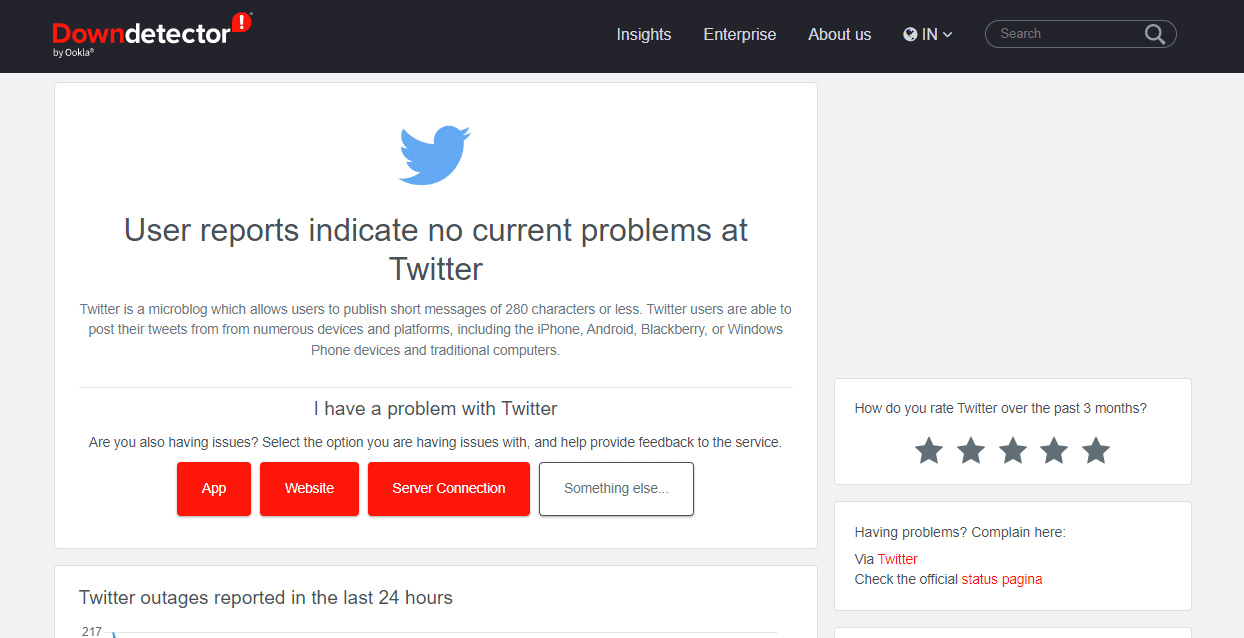
Methode 2: Fehlerbehebung bei der Internetverbindung
Ein sehr häufiger Grund dafür, dass Twitter auf Ihrem Android-Gerät nicht funktioniert, ist eine schlechte Internetverbindung. Twitter nutzt das Internet, um zu funktionieren. Daher ist eine stabile Internetverbindung auf Ihrem Gerät erforderlich, um Twitter reibungslos auf Ihrem Telefon auszuführen.
Option I: Starten Sie den WLAN-Router neu
Wenn Sie ein WLAN-Netzwerk verwenden, um Twitter auf Ihrem Mobilgerät auszuführen, ist es wichtig zu überprüfen, ob das WLAN ordnungsgemäß verbunden ist. Sie sollten auch sicherstellen, dass der WLAN-Router die erforderliche Stromverbindung erhält. Stellen Sie außerdem sicher, dass Sie den Router auf fehlerhafte Kabel überprüfen. Wenn WLAN-Probleme nicht behoben werden, können Sie einen Neustart Ihres WLAN-Routers durchführen.
1. Suchen Sie den Netzschalter Ihres WLAN-Routers, halten Sie ihn lange gedrückt und warten Sie, bis er heruntergefahren ist.

2. Ziehen Sie nach dem ordnungsgemäßen Herunterfahren alle Kabel aus der Steckdose.
3. Warten Sie einige Minuten und verbinden Sie den WLAN-Router erneut.
Option II: Sorgen Sie für eine stabile Verbindung
Wenn Sie mobile Daten verwenden, stellen Sie sicher, dass Sie starke Netzwerksignale empfangen. Wenn nicht, versuchen Sie, an einen Ort mit besserer Netzwerkreichweite zu wechseln. Stellen Sie immer sicher, dass Sie einen gültigen und aktiven Internetplan auf Ihrem Handy haben. Wenn Sie weiterhin Internetprobleme haben, lesen Sie den Leitfaden So erhöhen Sie die Internetgeschwindigkeit auf Ihrem Android-Telefon, um herauszufinden, wie Sie Ihre Internetgeschwindigkeit erhöhen und vermeiden können, dass Twitter bei Android-Problemen nicht funktioniert.
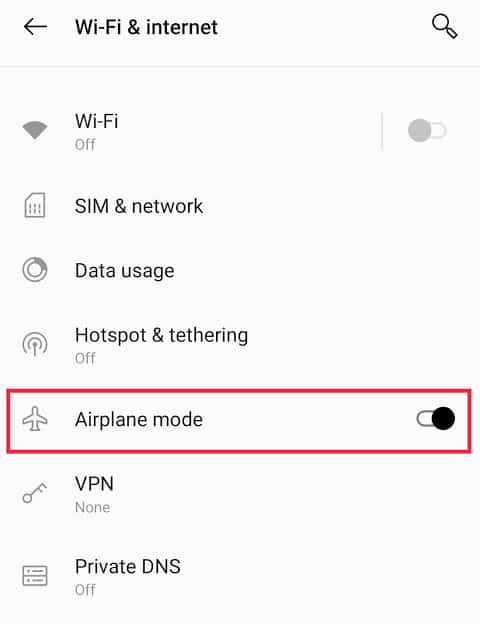
Lesen Sie auch: 9 Möglichkeiten, eine Seite zu reparieren, die auf Twitter nicht existiert
Methode 3: Aktivieren Sie mobile Hintergrunddaten für Twitter
Manchmal funktioniert Twitter nicht mit mobilen Daten iPhone- und Android-Probleme können auch durch falsche Twitter-App-Einstellungen auf Ihrem Gerät verursacht werden. Wenn Sie die mobilen Hintergrunddaten für Twitter auf Ihrem Telefon nicht aktiviert haben, kann dies dazu führen, dass Twitter nicht richtig geladen wird. Sie können Hintergrund-Mobilfunkdaten aktivieren, um das Problem zu beheben.
Option I: Auf Android
Sie können diesen einfachen Schritten folgen, um die mobilen Hintergrunddaten auf Ihrem Android-Gerät zu aktivieren.
1. Öffnen Sie Einstellungen im Telefonmenü.
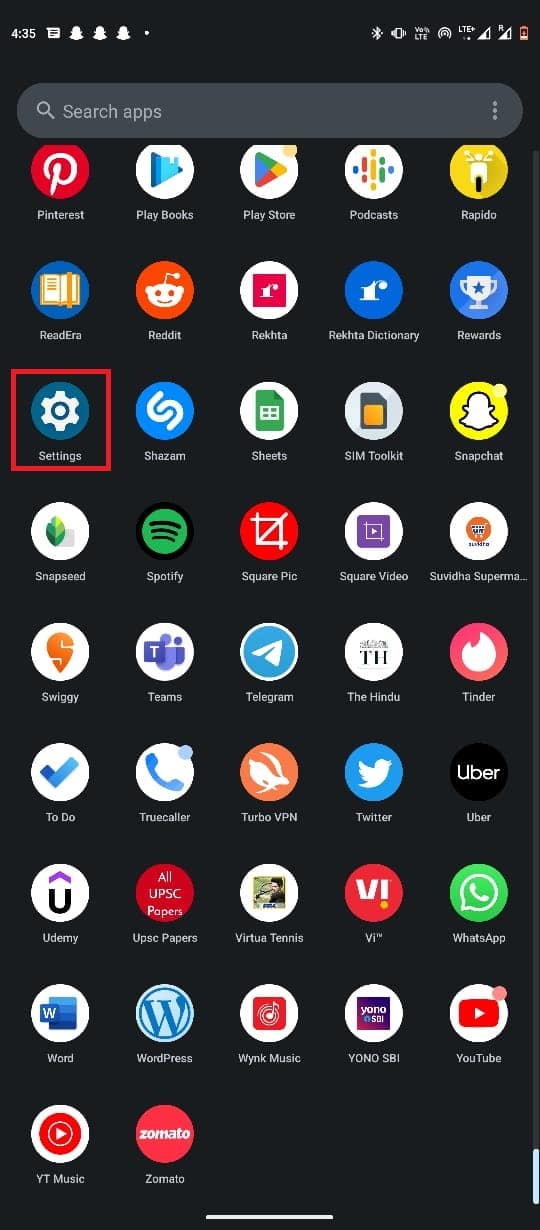
2. Klicken Sie hier auf Apps und wählen Sie dann Alle Apps aus.
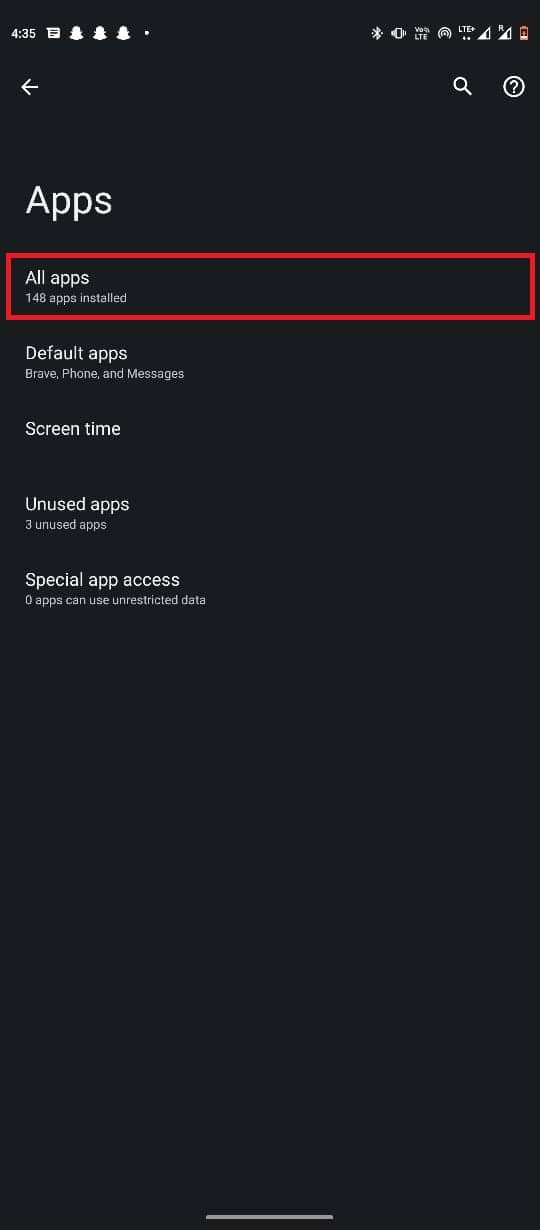
3. Wählen Sie nun Twitter aus.
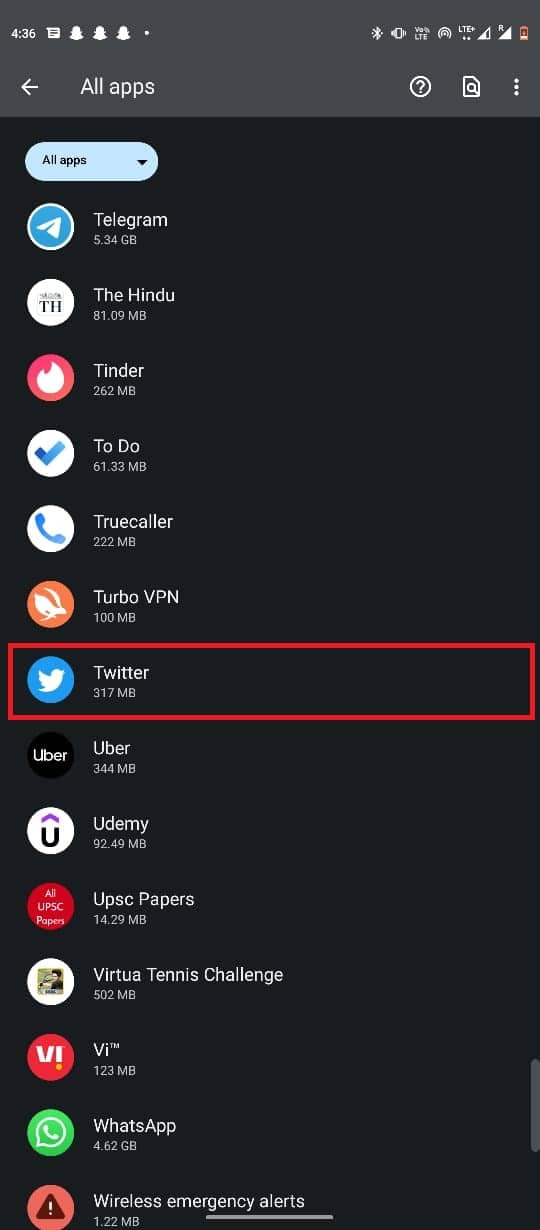
4. Wählen Sie hier Mobile Daten & WLAN aus.
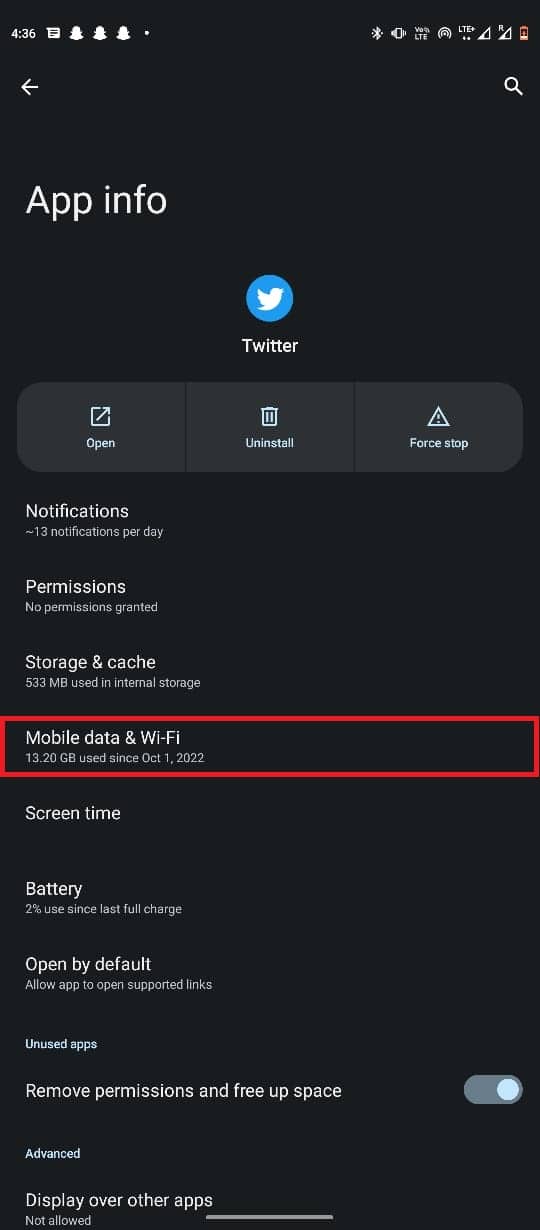
5. Aktivieren Sie den Schalter Uneingeschränkte Datennutzung .
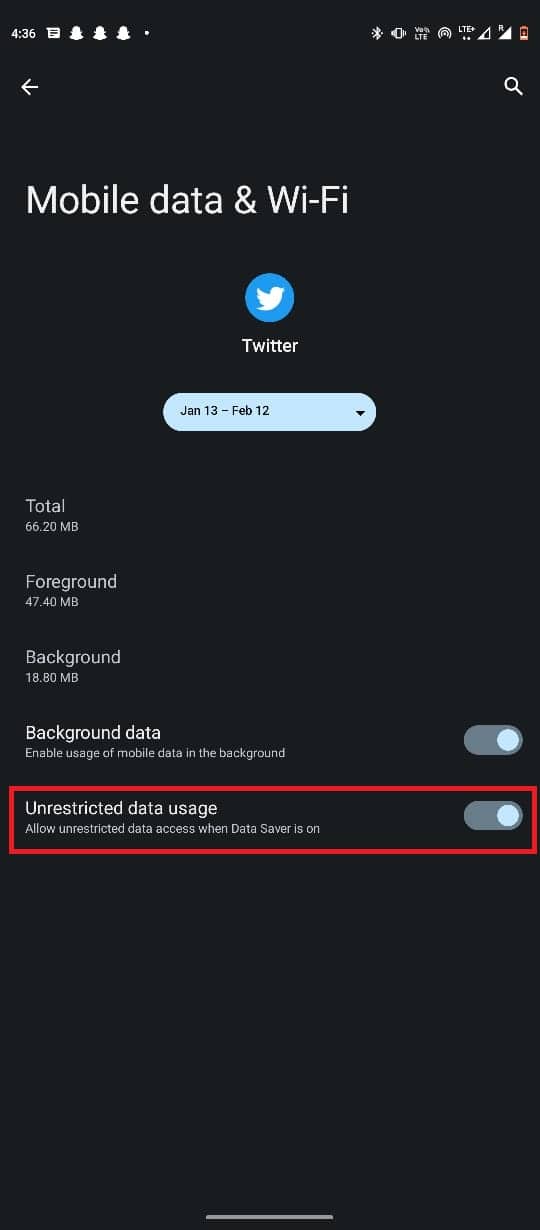
Option II: Auf dem iPhone
Wenn Sie ein iPhone-Gerät verwenden, um Twitter zu verwenden, können Sie diesen einfachen Schritten folgen, um Mobilfunkdaten auf Ihrem iPhone-Gerät zu aktivieren.
1. Öffnen Sie die Einstellungen auf Ihrem iPhone.
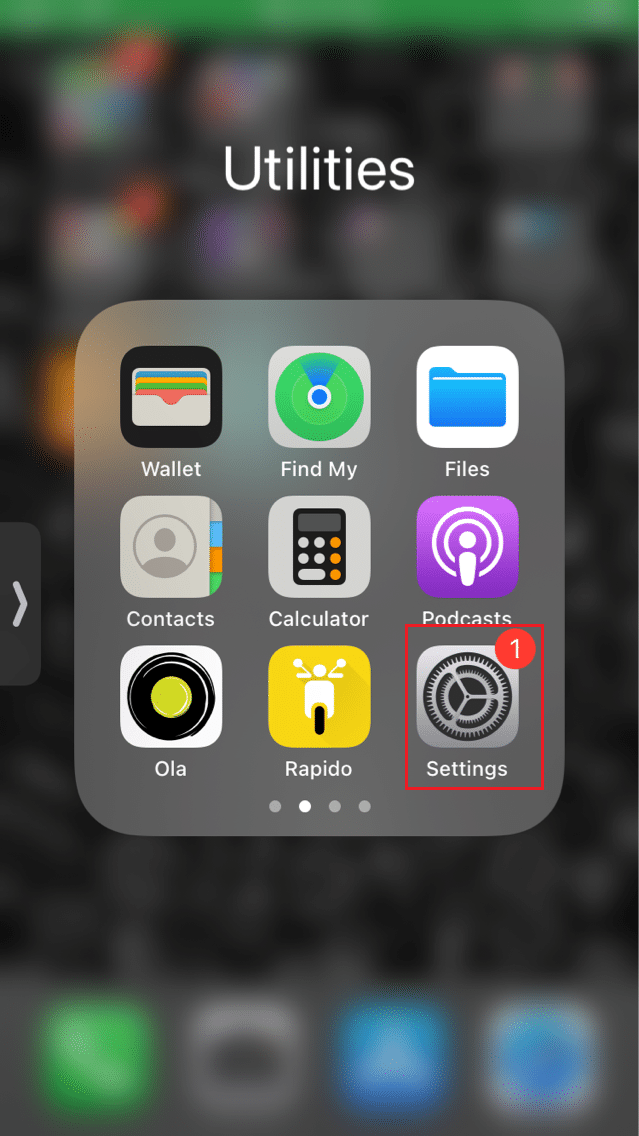
2. Navigieren Sie hier zu Mobile Daten .
3. Suchen Sie nun Twitter und wählen Sie es aus.
4. Schalten Sie den Schalter für Twitter ein , um Mobilfunkdaten zu aktivieren.
Lesen Sie auch: 9 Möglichkeiten, Twitter-Videos zu reparieren, die nicht abgespielt werden
Methode 4: Deaktivieren Sie den VPN-Dienst
Wenn Sie auf Ihrem Telefon einen VPN-Dienst verwenden, kann dies zu Störungen bei Twitter führen. Da VPNs Ihnen eine virtuelle IP-Adresse bereitstellen können, können Sie an einem Ort, an dem Twitter-Inhalte eingeschränkt sind, nicht auf Twitter zugreifen. Daher kann es eine gute Idee sein, den VPN-Dienst vorerst zu deaktivieren.
1. Öffnen Sie Einstellungen im Telefonmenü.
2. Gehen Sie hier zu Netzwerk & Internet .
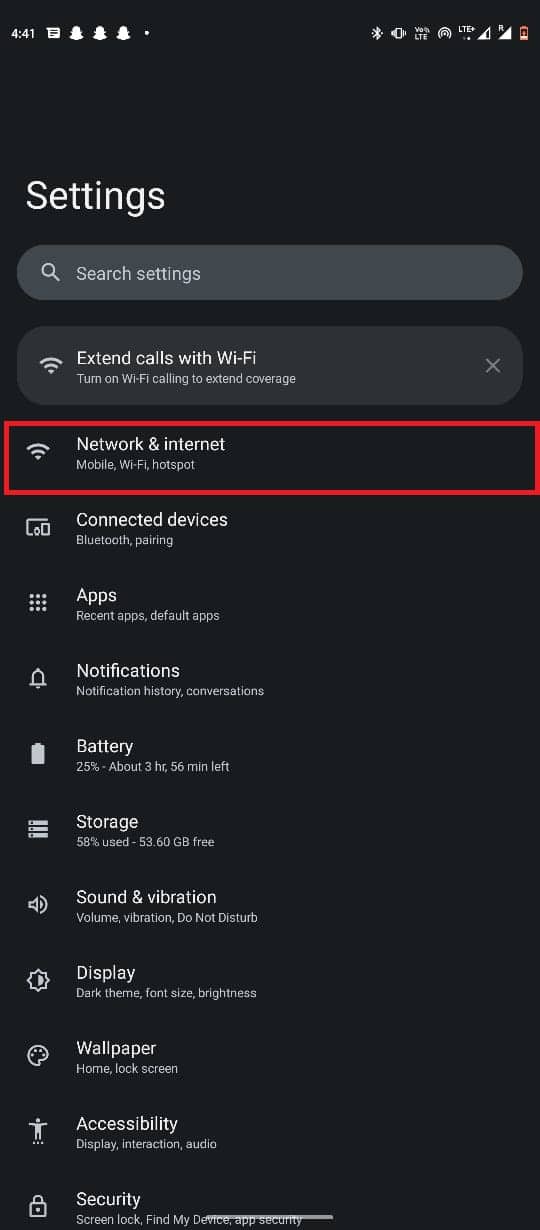
3. Wählen Sie nun VPN aus.
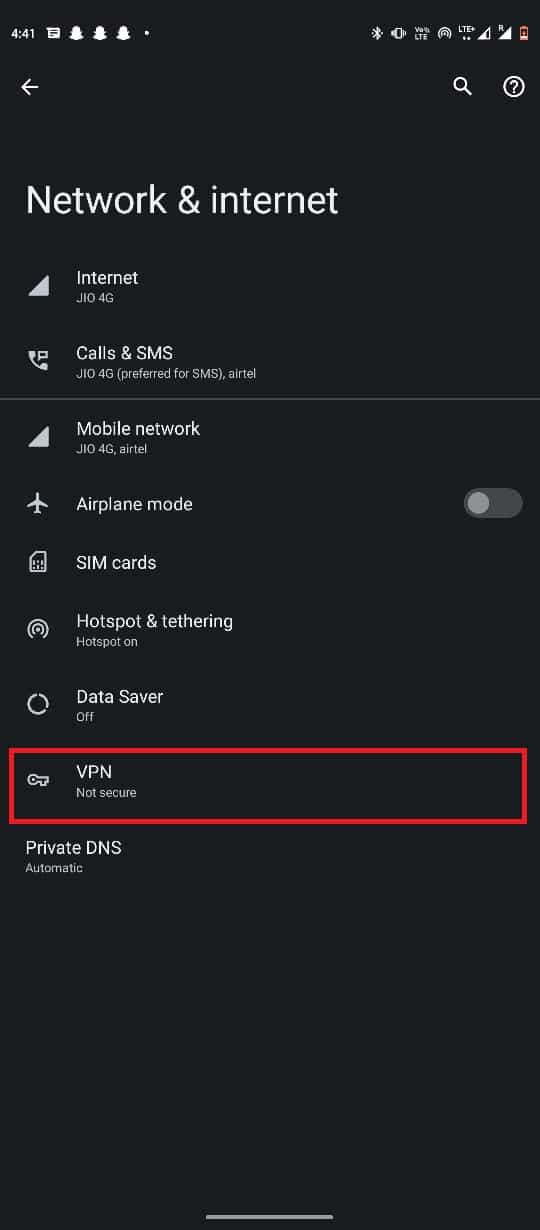
4. Tippen Sie auf das Zahnradsymbol neben dem VPN-Dienst.
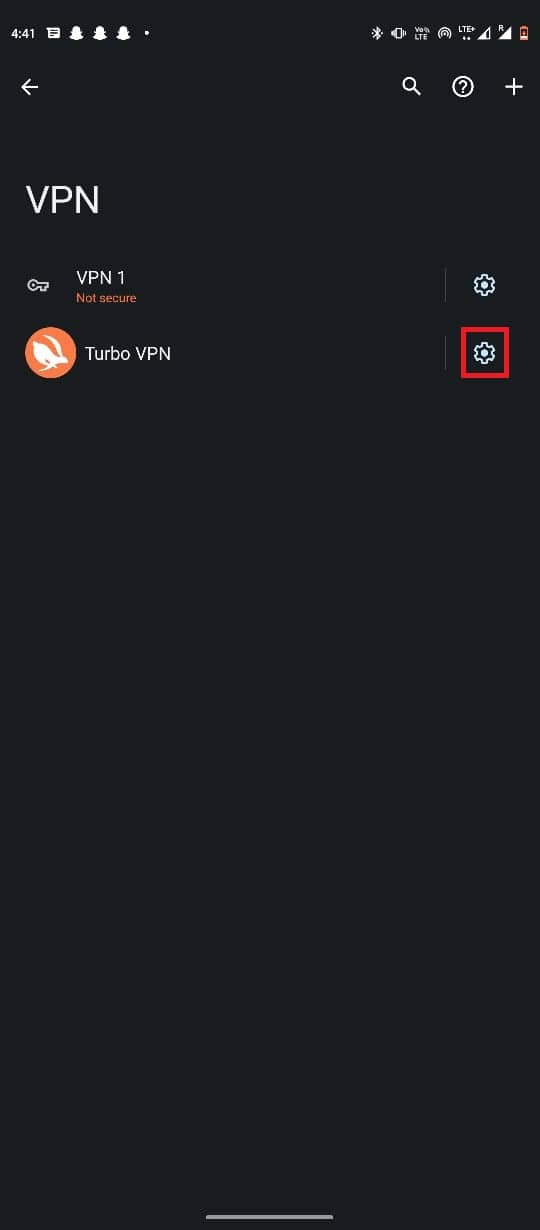
5. Tippen Sie abschließend auf VPN vergessen .

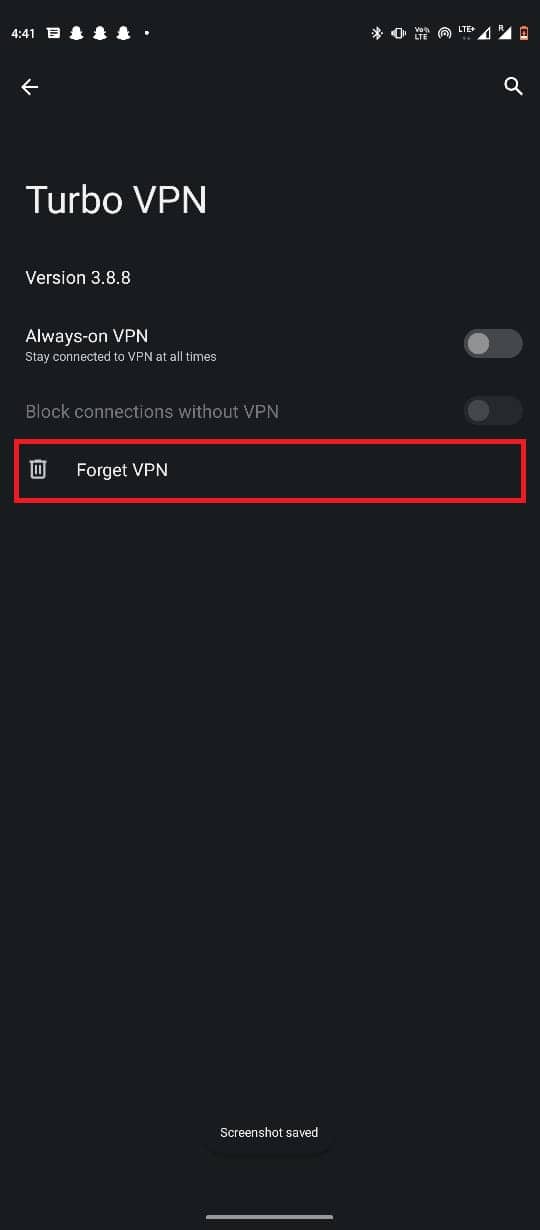
Wenn das Problem, dass Twitter auf dem iPhone nicht funktioniert, dadurch nicht behoben wird, versuchen Sie die nächste Methode.
Methode 5: Deaktivieren Sie den Datensparmodus in der Twitter-App
Wenn Sie nicht wissen, warum mobiles Twitter nicht funktioniert, liegt die Antwort möglicherweise in den aktivierten Datenspareinstellungen in Twitter. Wenn Sie den Datensparmodus auf Twitter aktiviert haben, kann es beim Betrieb der Twitter-Anwendung zu Pufferungen und Verzögerungen kommen. Der Datensparmodus hilft Ihnen, Ihre mobilen Daten zu sparen, indem er die Datennutzung in der App einschränkt. Aber manchmal kann der Datensparer auch dazu führen, dass Twitter bei mobilen Problemen nicht geladen wird. Sie können diese Einstellungen in der Twitter-App ändern, indem Sie diesen einfachen Schritten folgen.
1. Öffnen Sie Twitter über das Telefonmenü.
2. Tippen Sie nun auf das Profilsymbol oben rechts auf dem Bildschirm.
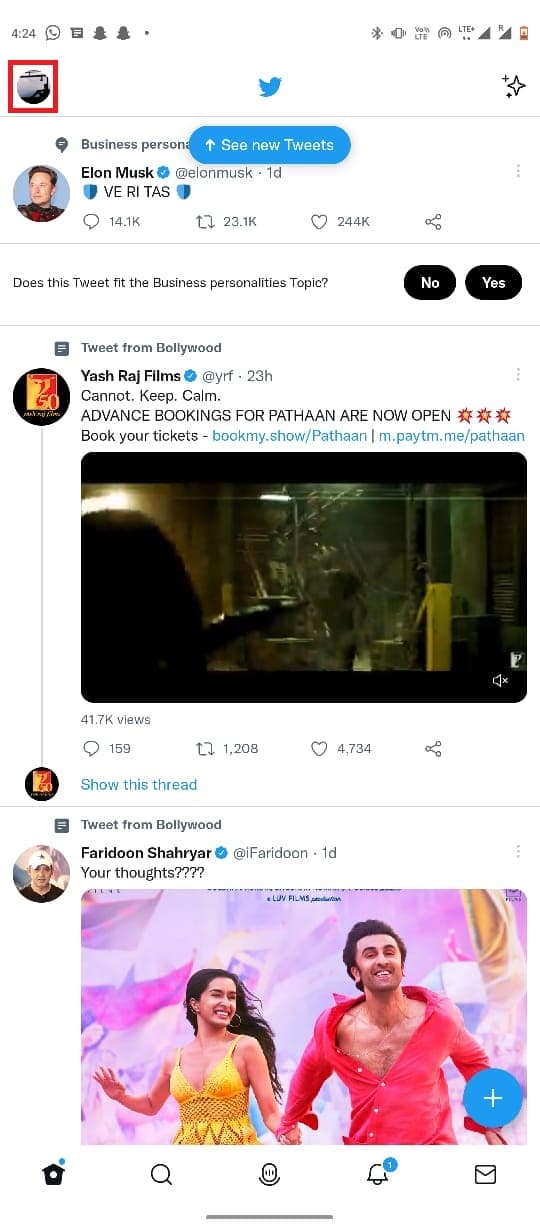
3. Tippen Sie hier auf Einstellungen und Datenschutz .
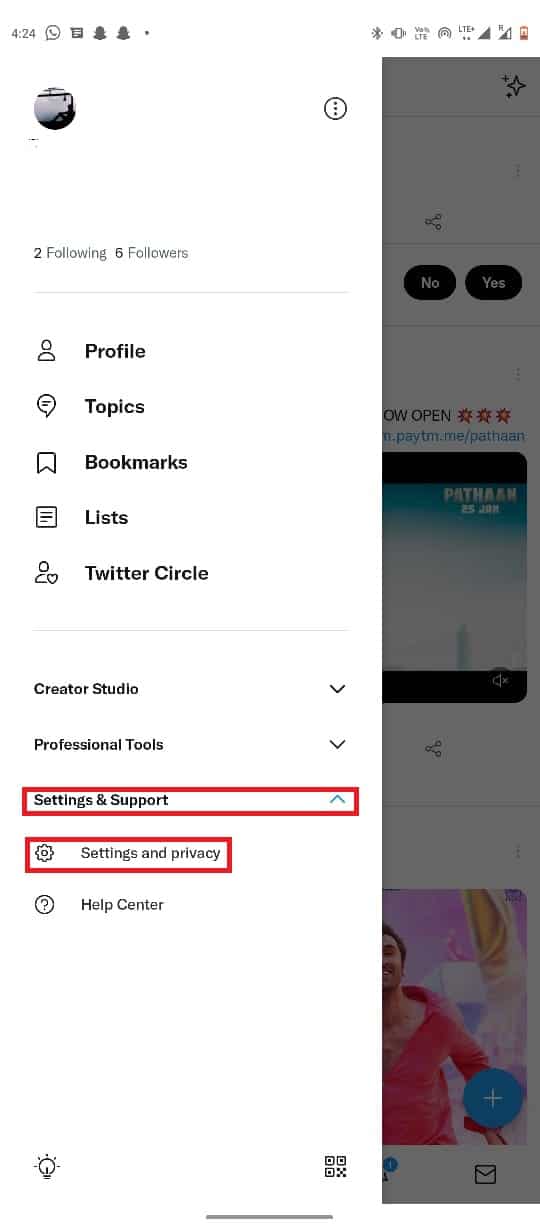
4. Suchen Sie nun und wählen Sie Barrierefreiheit, Anzeige und Sprachen aus.
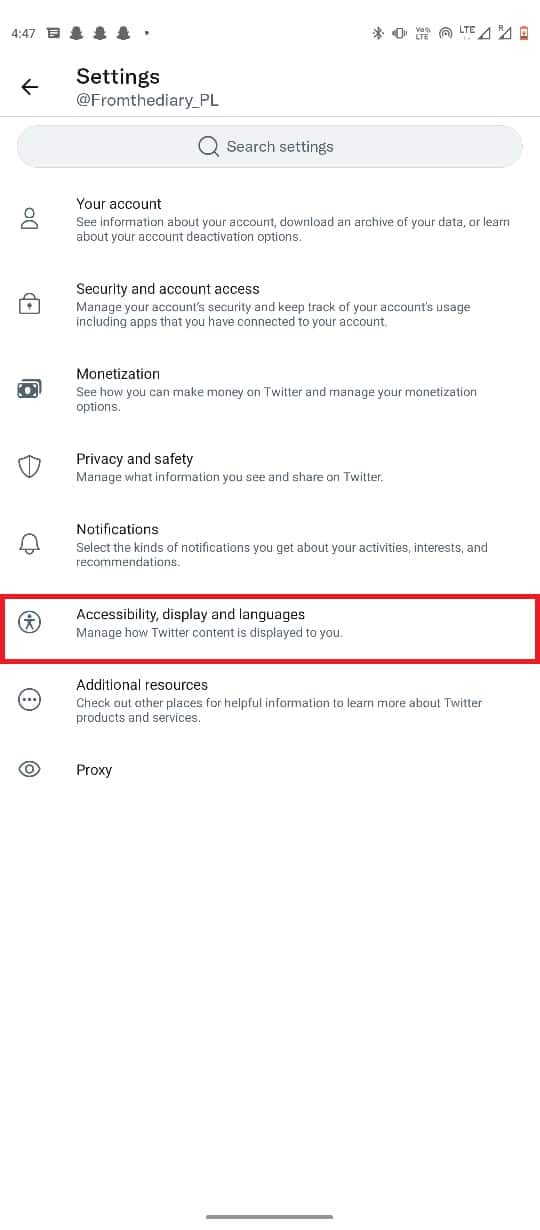
5. Wählen Sie nun Datennutzung .
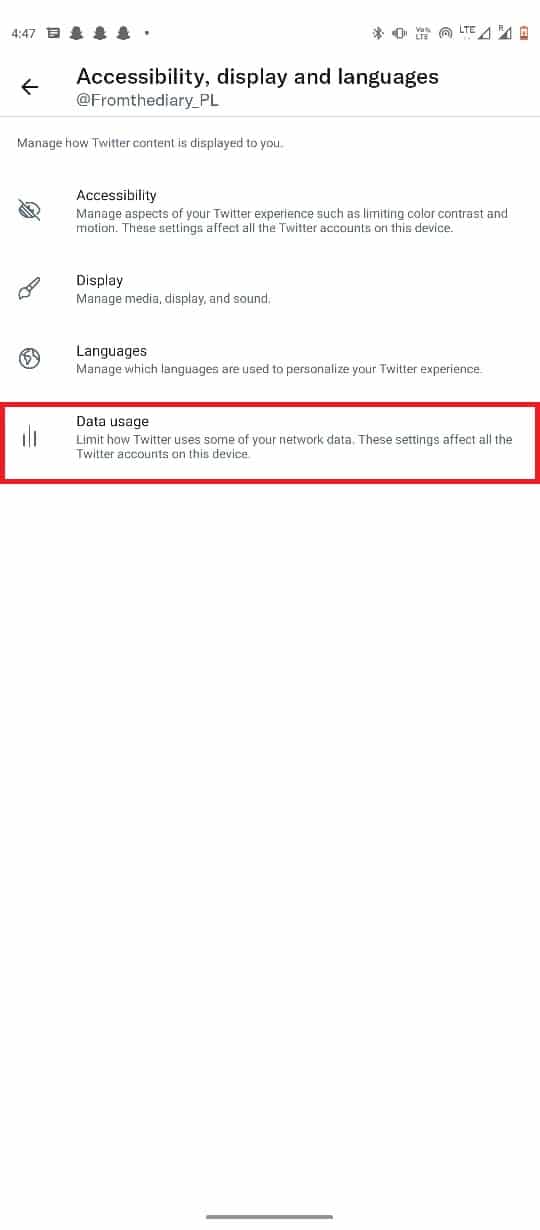
6. Suchen Sie den Datensparschalter und schalten Sie ihn aus.
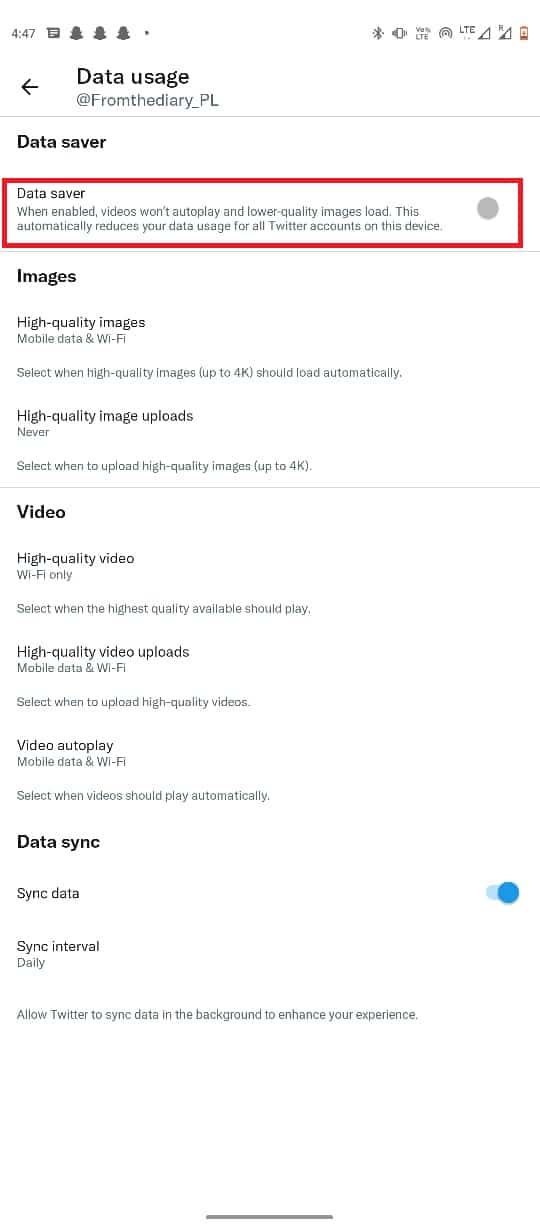
Lesen Sie auch: So deaktivieren Sie sensible Inhalte auf Twitter
Methode 6: Zeitzoneneinstellungen des Geräts ändern
Wenn Ihre Datums- und Uhrzeiteinstellungen auf Ihrem Gerät falsch sind, können verschiedene Apps auf Ihrem Gerät nicht funktionieren. Daher ist es wichtig, diese Einstellungen richtig zu halten, damit Apps in gutem Zustand funktionieren. Sie können die Zeitzoneneinstellungen auf Ihren Mobilgeräten wie folgt überprüfen und korrigieren. Sie können diesen einfachen Schritten folgen, um die richtige Zeitzone auf Ihrem Android-Smartphone einzurichten.
1. Öffnen Sie Uhr im Telefonmenü und navigieren Sie zur Registerkarte Uhr .
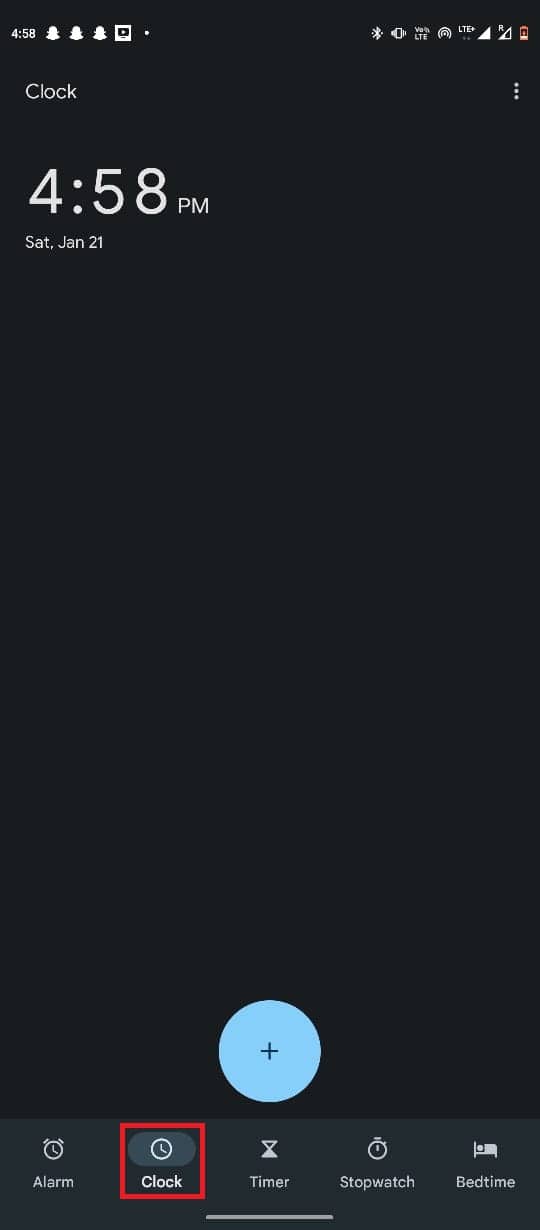
2. Tippen Sie auf das Dreipunkt- Symbol und wählen Sie dann Einstellungen .
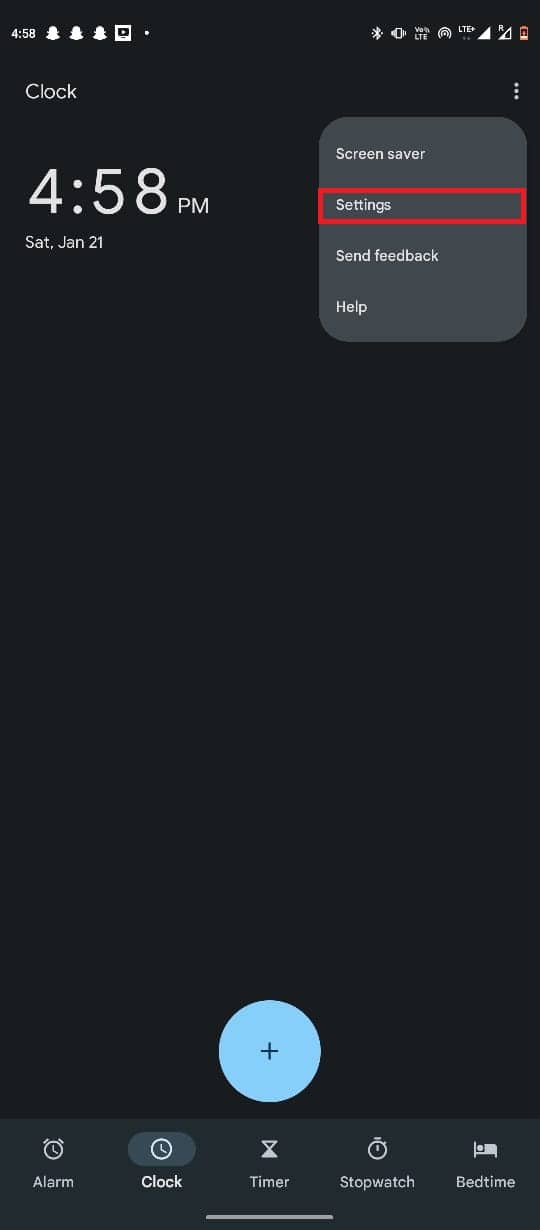
3. Wählen Sie hier Datum & Uhrzeit ändern .
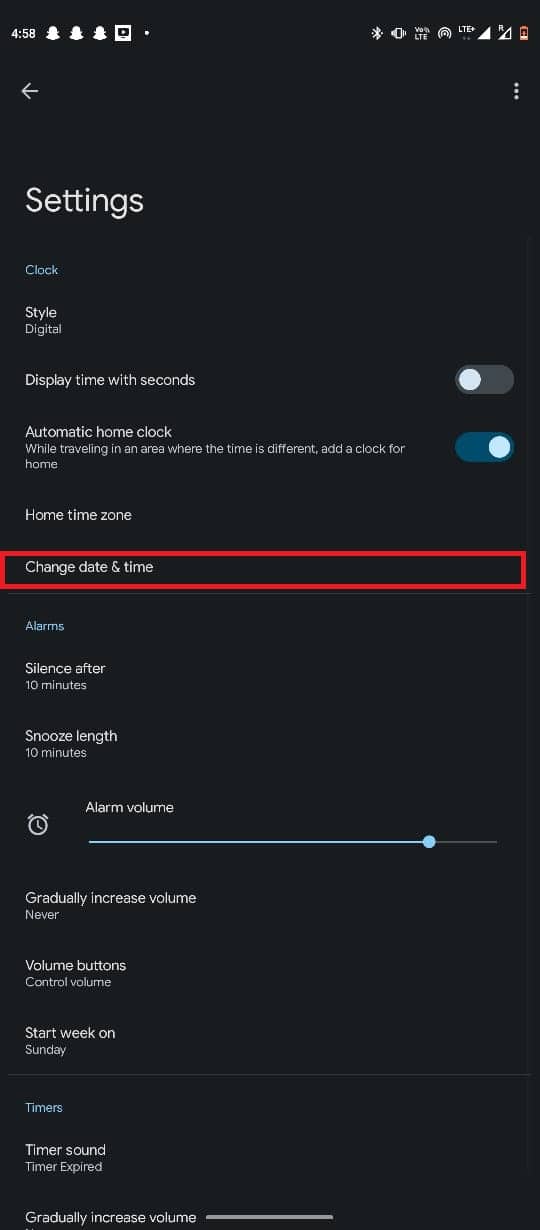
4. Aktivieren Sie den Schalter für Uhrzeit automatisch einstellen .
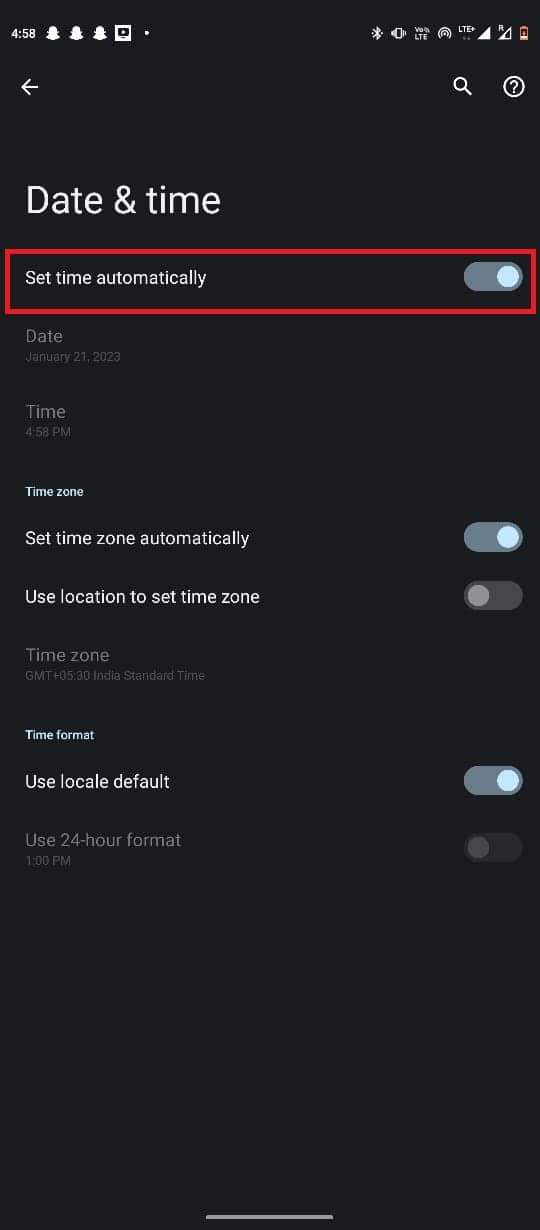
Methode 7: Netzwerkeinstellungen zurücksetzen
Manchmal kann das Problem durch falsche Netzwerkeinstellungen auf Ihrem Android-Telefon verursacht werden. Sie können diesen einfachen Schritten folgen, um die Netzwerkeinstellungen auf Ihrem Android-Gerät zurückzusetzen, um die Probleme zu beheben, dass Twitter nicht geladen wird.
1. Öffnen Sie Einstellungen im Telefonmenü.
2. Navigieren Sie nun zu System .
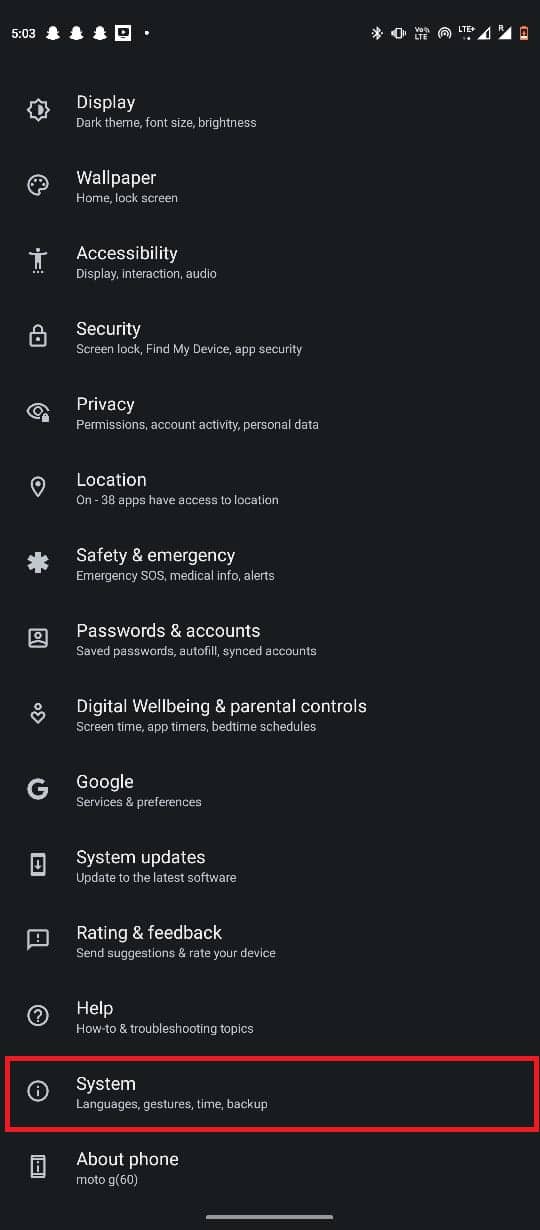
3. Wählen Sie hier Optionen zurücksetzen .
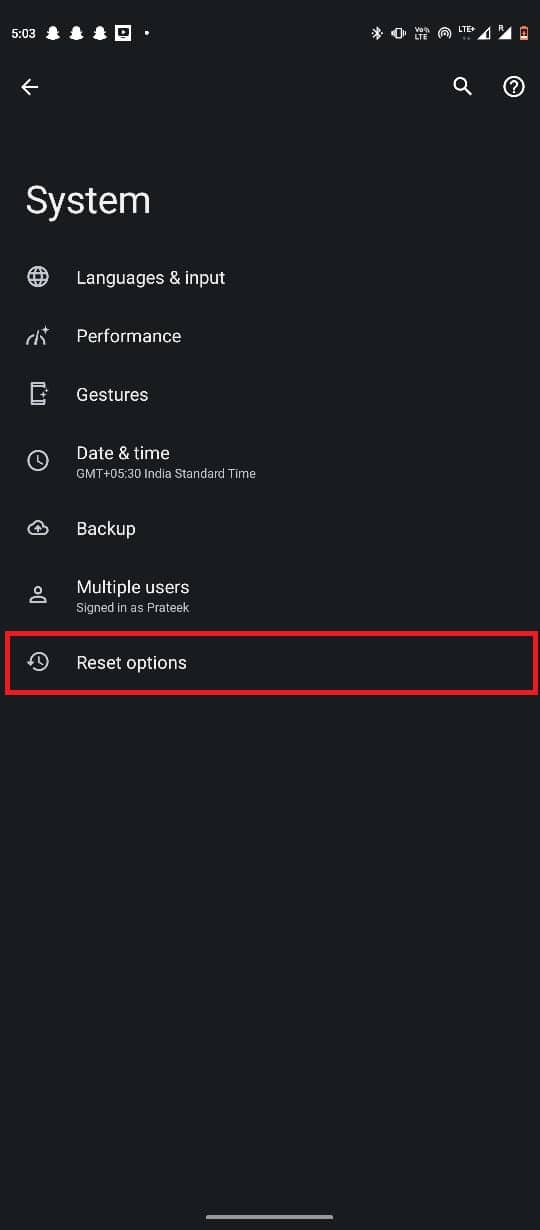
4. Wählen Sie nun WLAN, Handy & Bluetooth zurücksetzen .
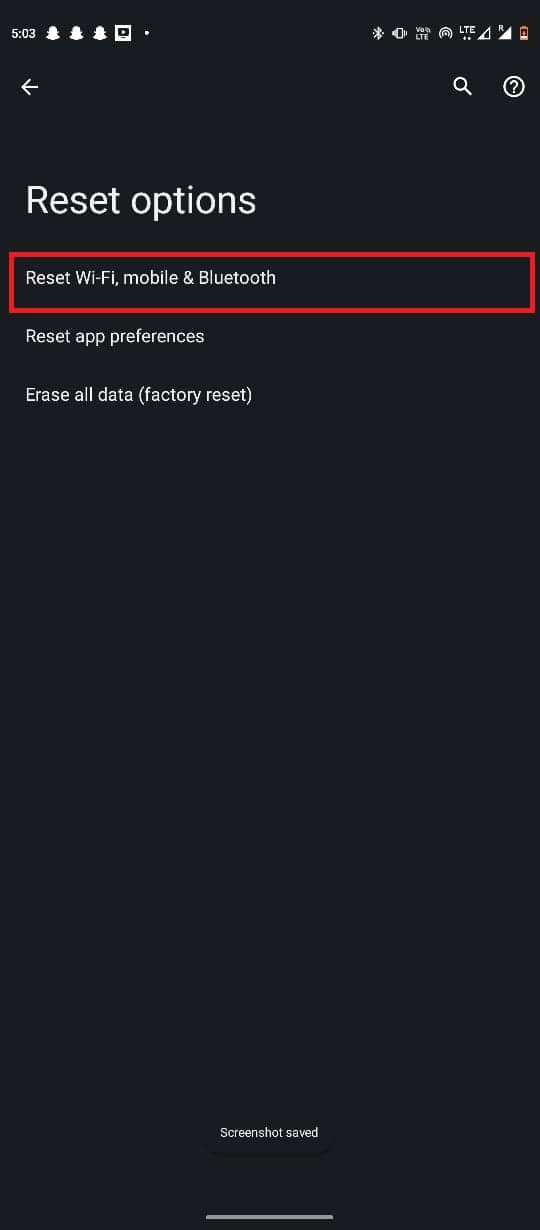
5. Wählen Sie abschließend Einstellungen zurücksetzen .
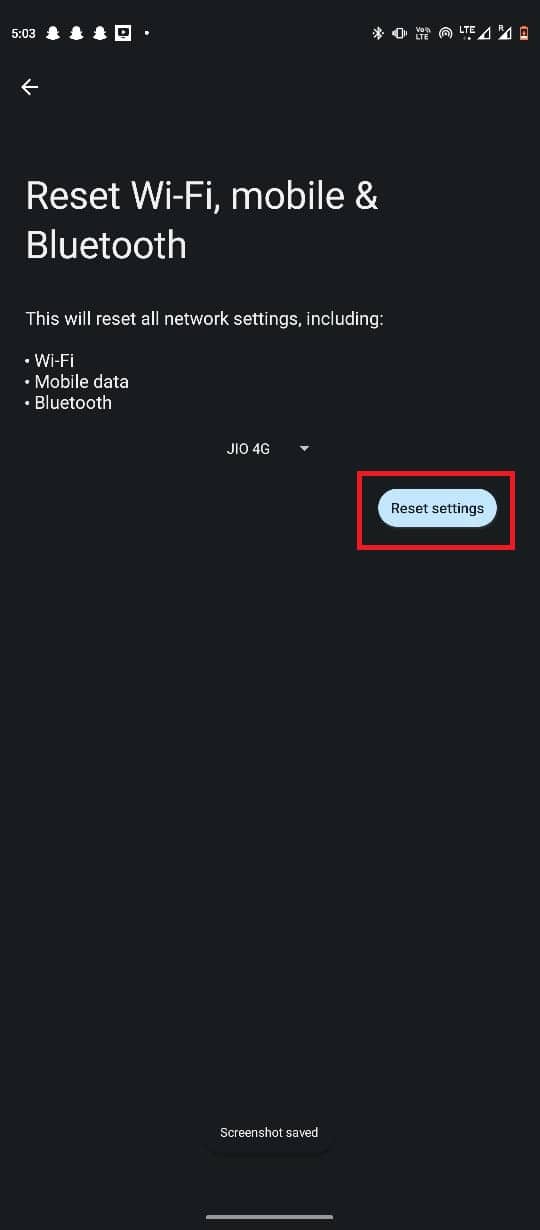
Lesen Sie auch: So vermeiden Sie es, auf Twitter gedoxxt zu werden
Methode 8: Schalten Sie die Batterieoptimierung aus
Wenn Sie die Akkuoptimierungsoption auf Ihrem Mobilgerät aktiviert haben, kann sie den Datenzugriff auf bestimmte Apps einschränken, um die Akkulaufzeit zu verlängern, und dazu führen, dass Twitter nicht geladen wird. Wenn Sie dieses Problem beheben, können Sie einfach die Akkuoptimierungsoption auf Ihrem Handy deaktivieren.
Option I: Auf Android
Mit diesen einfachen Schritten können Sie die Akkuoptimierung auf einem Android-Gerät deaktivieren.
1. Öffnen Sie Einstellungen im Telefonmenü.
2. Suchen und tippen Sie auf Akku .
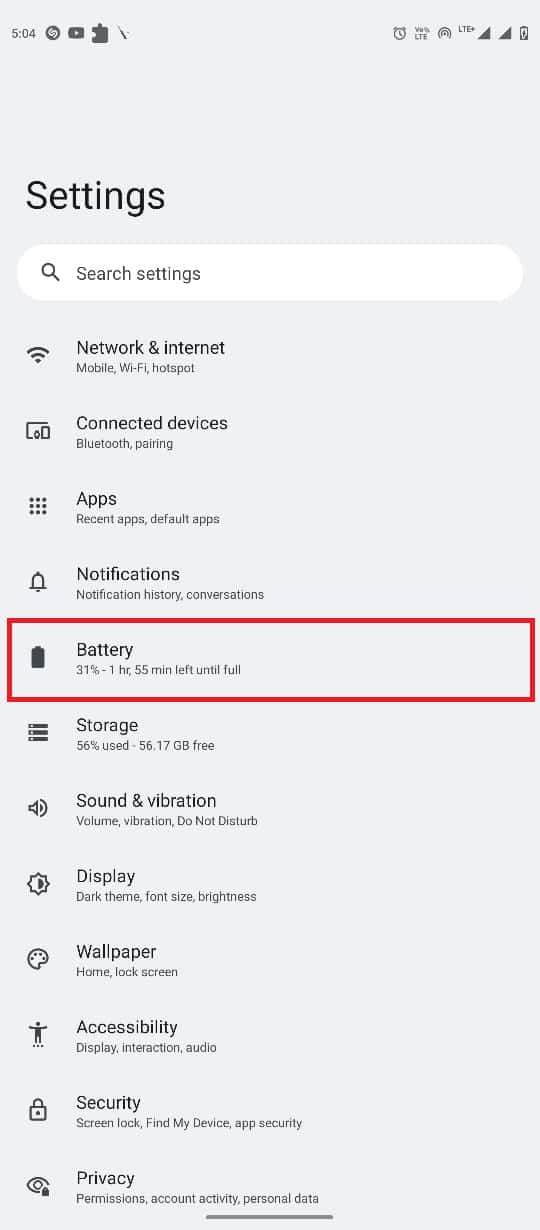
3. Suchen und tippen Sie auf Optimiertes Laden .
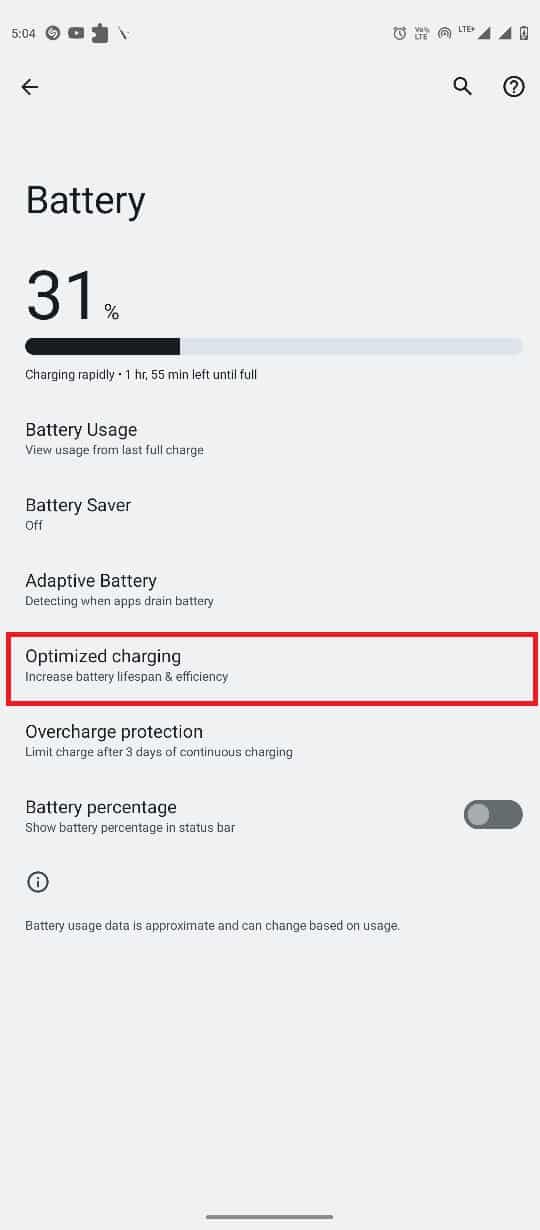
4. Deaktivieren Sie den Schalter Optimiertes Laden verwenden .
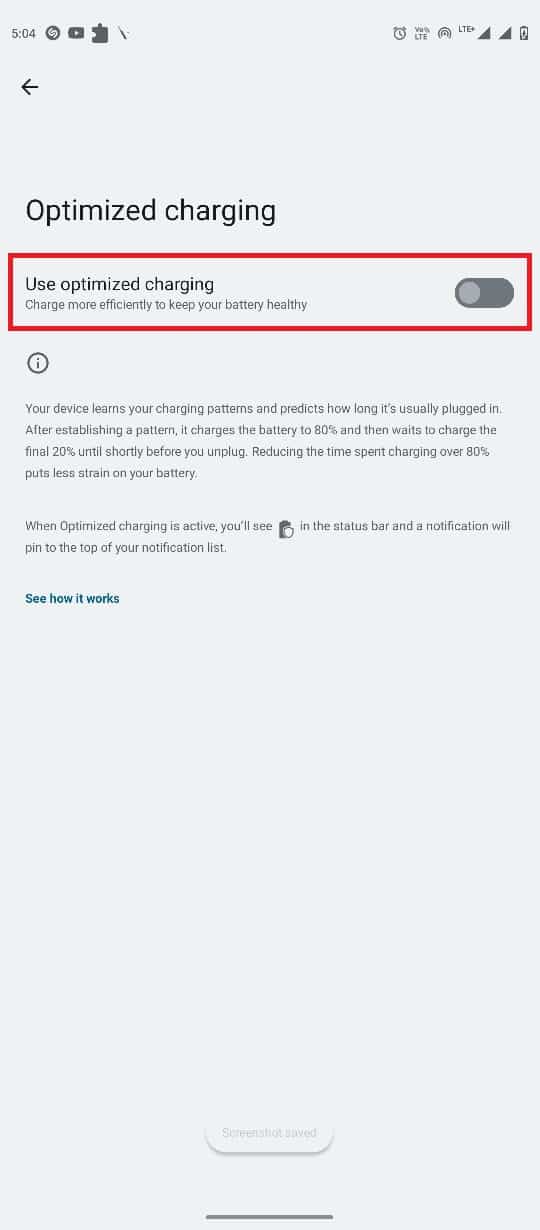
Option II: Auf dem iPhone
Wenn Sie ein iPhone-Gerät verwenden, können Sie die Akkuoptimierung deaktivieren, indem Sie diesen einfachen Schritten folgen.
1. Öffnen Sie auf Ihrem iPhone die Einstellungen
2. Wählen Sie in den Einstellungen Akku aus der Liste aus.
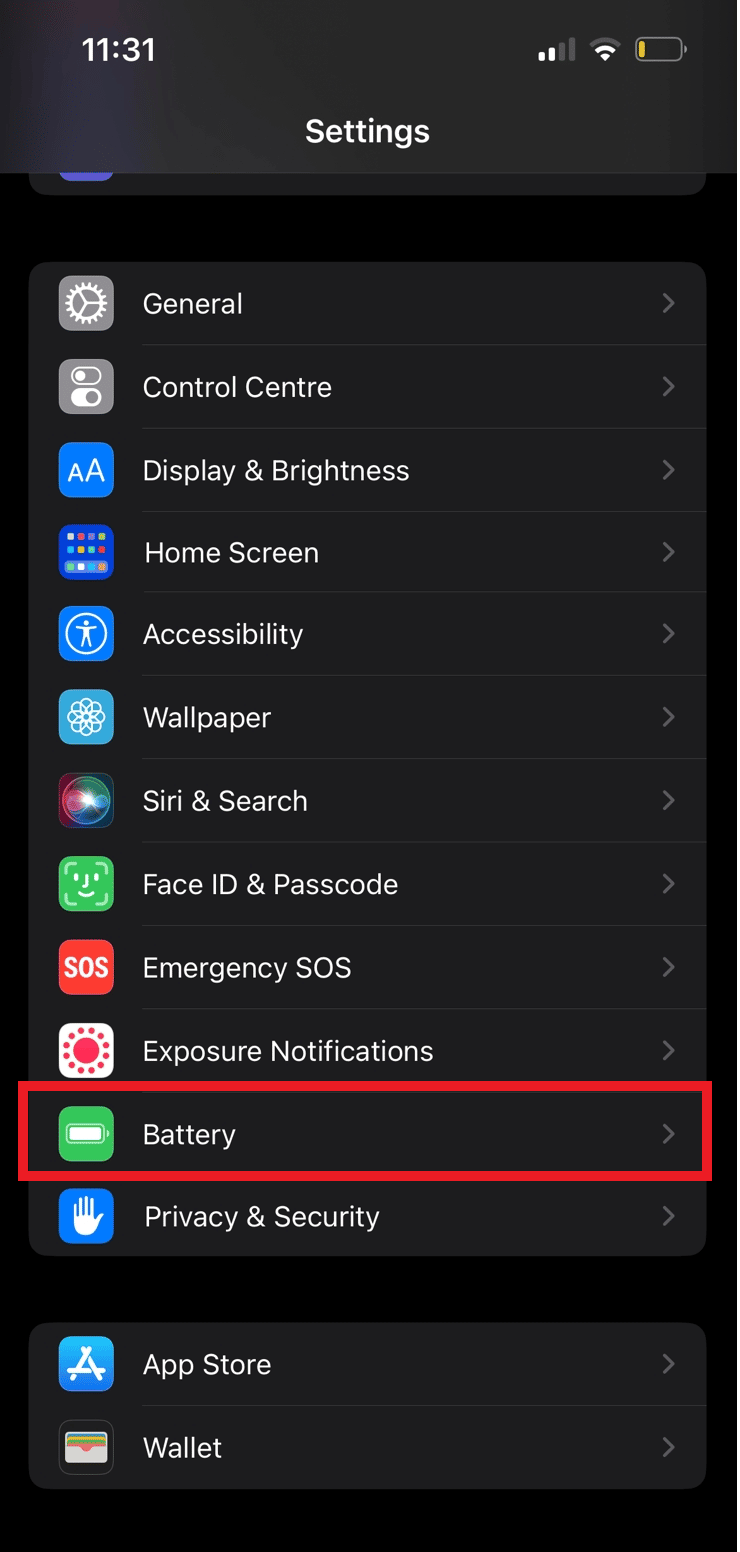
3. Wählen Sie nun Battery Health aus, um den nächsten Bildschirm zu öffnen.
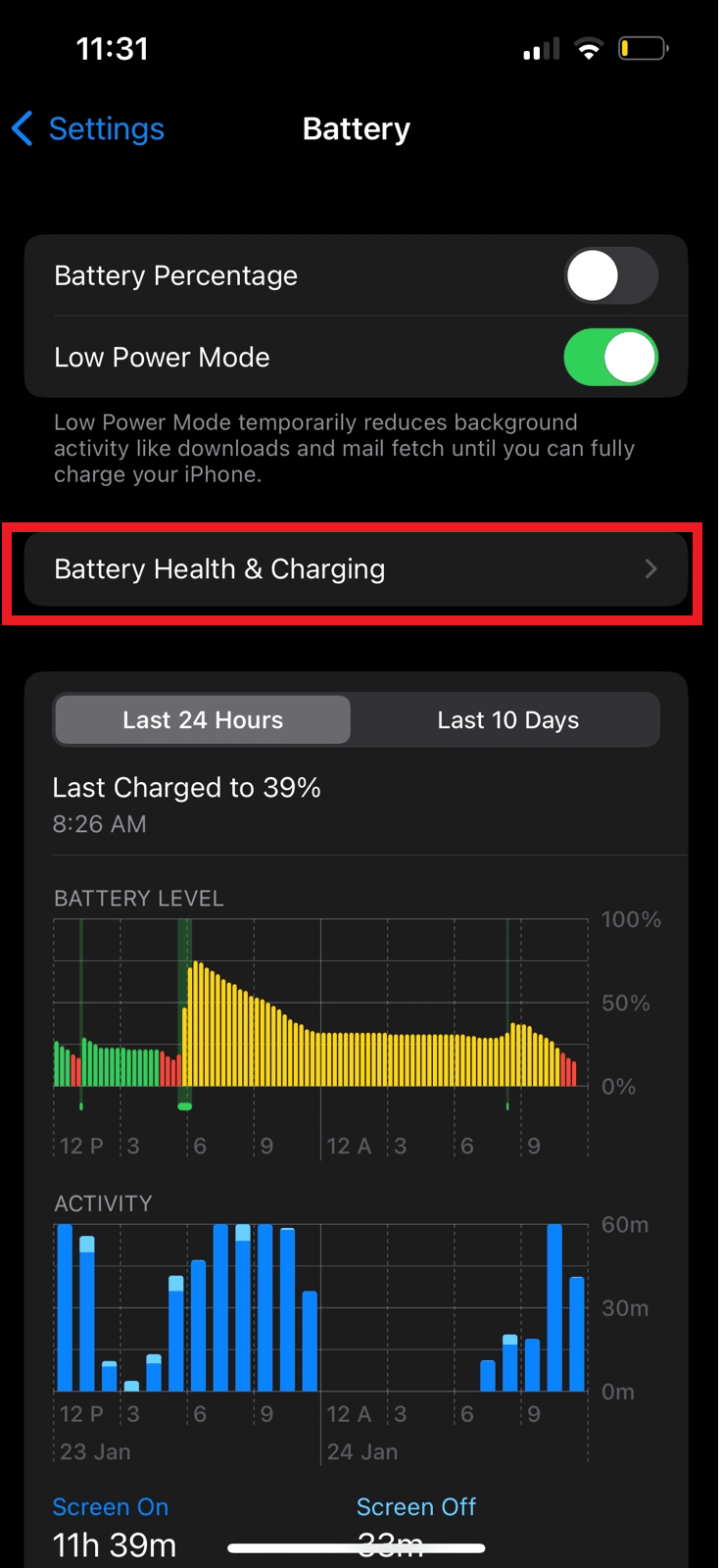
4. Suchen Sie den Schalter Optimiertes Laden des Akkus und schalten Sie ihn aus.
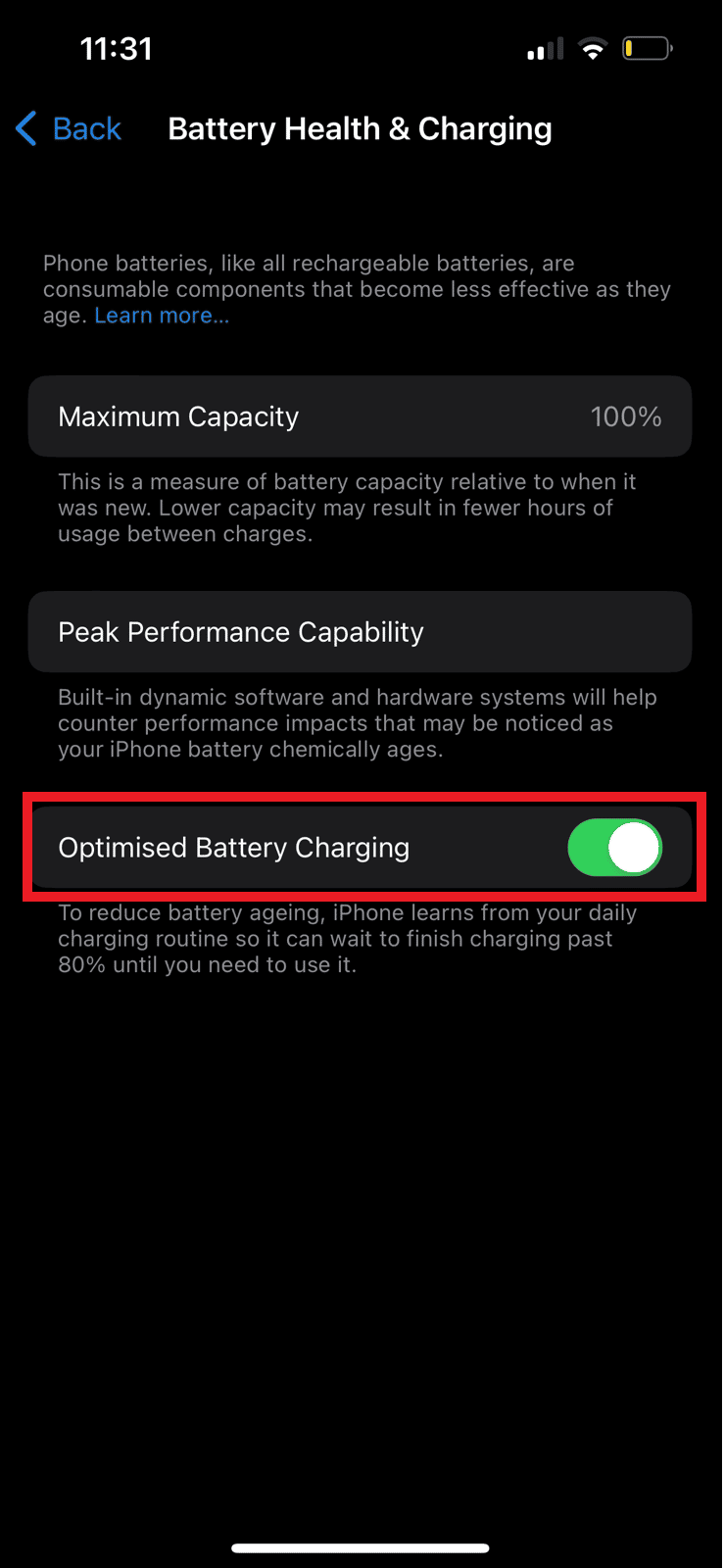
5. Wählen Sie je nach Wunsch Bis morgen ausschalten oder Ausschalten aus .
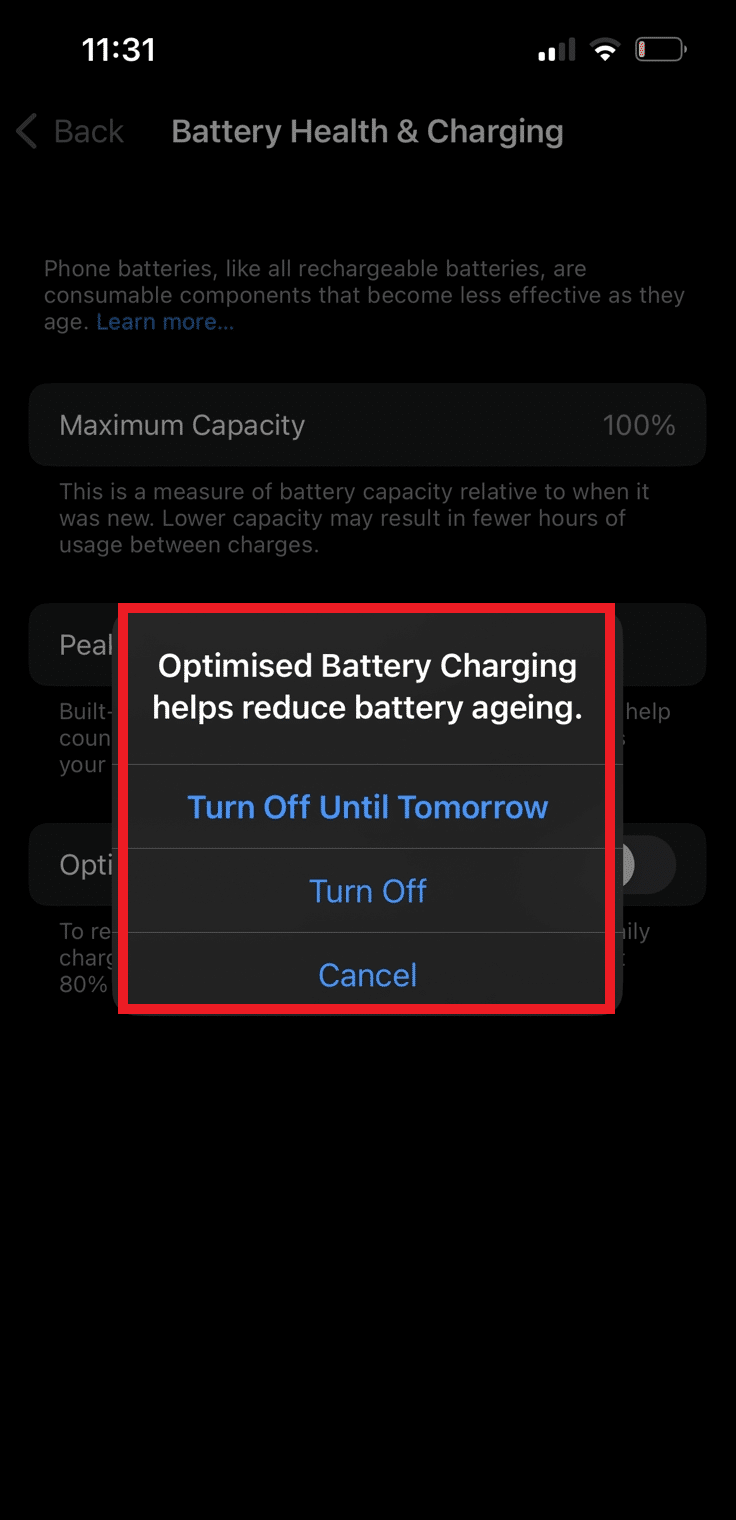
Lesen Sie auch: Twitter kann jetzt standardmäßig der Timeline folgen
Methode 9: Aktualisieren Sie die Twitter-App
Wenn Sie eine veraltete App-Version von Twitter verwenden, können verschiedene Probleme mit der App auftreten. Daher ist es wichtig, Ihre App ständig auf dem neuesten Stand zu halten. Sie können diesen einfachen Schritten folgen, um Twitter auf Ihrem Gerät zu aktualisieren.
Option I: Auf Android
Wenn Sie ein Android-Gerät verwenden, können Sie die automatische Aktualisierung aktivieren, um automatisch die neuesten Updates für alle Ihre Telefonanwendungen zu installieren. Sie können Updates für eine bestimmte Anwendung auch manuell auf Ihrem Gerät installieren. Wenn Sie neu im Android-Betriebssystem sind, können Sie die Anleitung zum automatischen Aktualisieren aller Android-Apps auf einmal lesen, um Schritte zum Aktivieren von automatischen Updates und manuellen App-Updates zu finden.
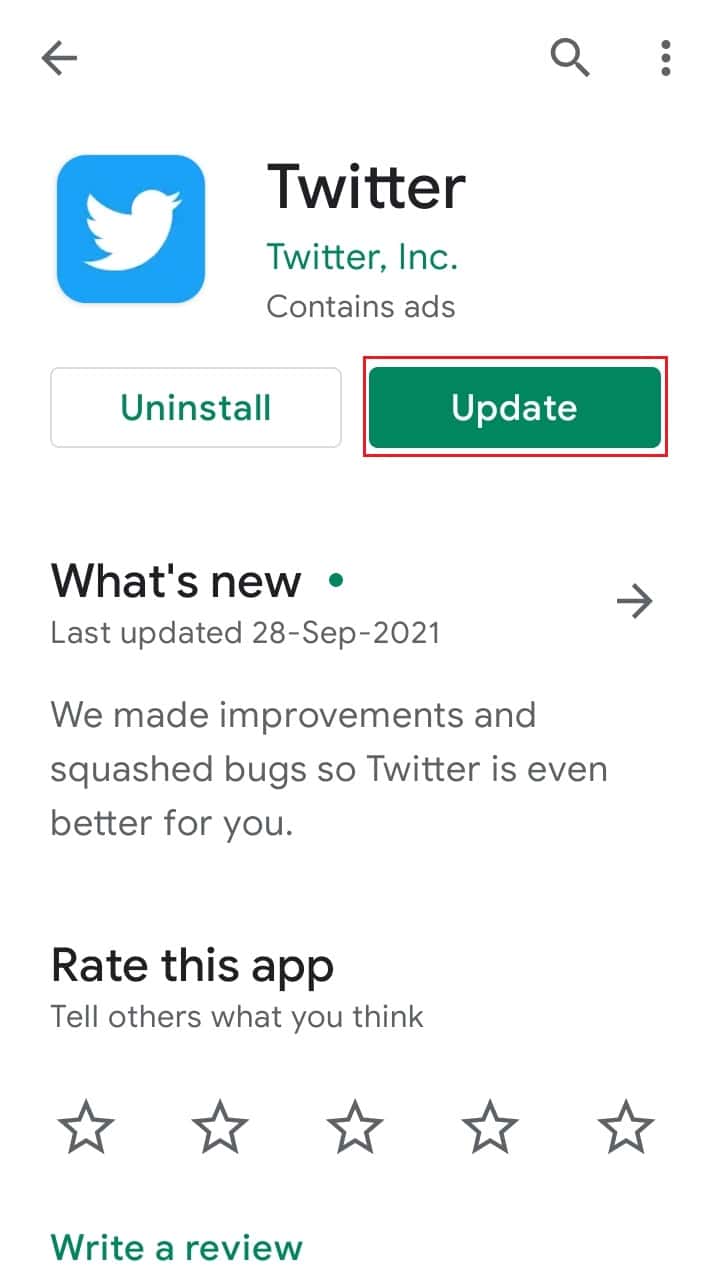
Option II: Auf dem iPhone
Wenn Sie ein iPhone verwenden, müssen Sie Twitter aus dem App Store aktualisieren. Befolgen Sie diese einfachen Schritte, um Twitter auf einem iPhone zu aktualisieren.
1. Öffnen Sie den App Store und navigieren Sie zum Kontosymbol oben rechts auf dem Bildschirm.
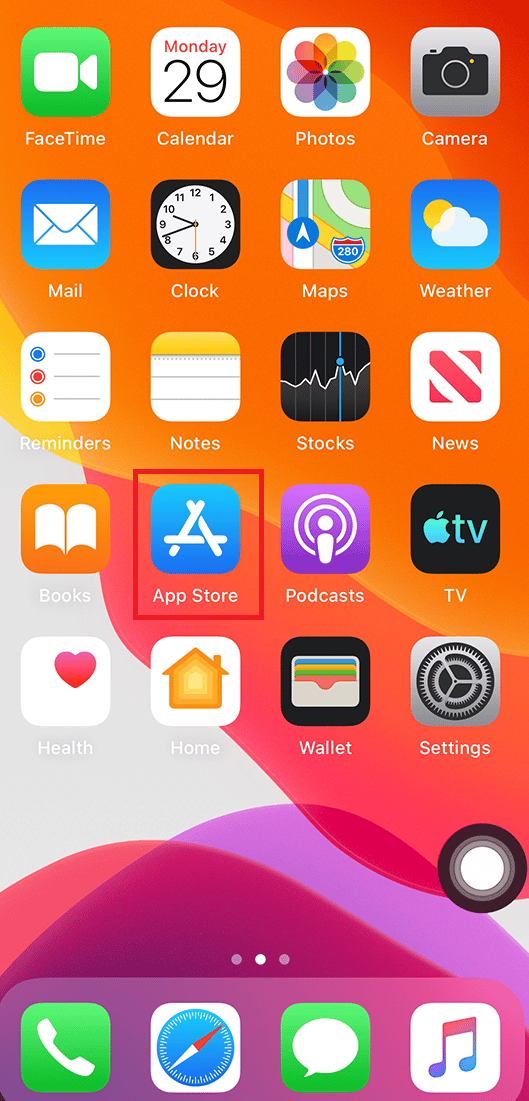
2. Suchen Sie Twitter und prüfen Sie, ob ein Update verfügbar ist.
3. Tippen Sie abschließend auf Aktualisieren , um die App zu aktualisieren.
Methode 10: Löschen Sie den Twitter-Cache
Oft kann das Problem auch durch beschädigte Cache-Daten auf Ihrem Android-Gerät verursacht werden, was zu einer Fehlfunktion von Twitter führen und nicht richtig laden kann. Sie können die Twitter-Cache-Daten von Ihrem Gerät löschen, um diese Probleme zu beheben. Wenn Sie sich nicht sicher sind, wie das geht, können Sie die Anleitung So löschen Sie den Cache auf einem Android-Telefon (und warum ist es wichtig) lesen, um verschiedene Möglichkeiten zum Löschen von Cache-Daten von Ihrem Android-Gerät zu finden.
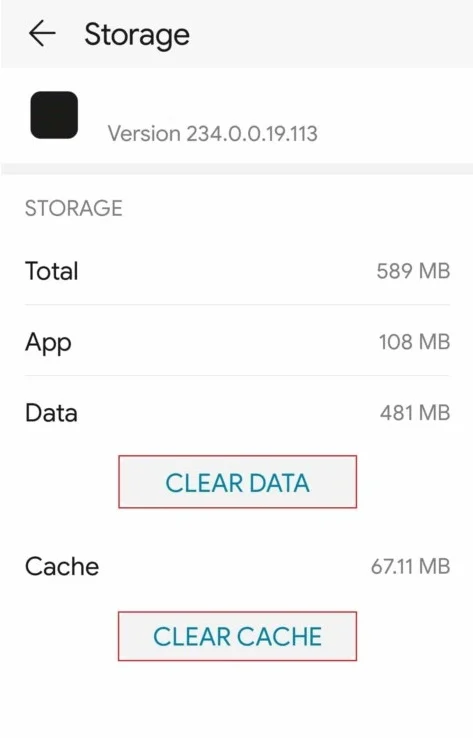
Lesen Sie auch: 3 einfache Möglichkeiten zur Suche nach Twitter-Konten anhand der Telefonnummer
Methode 11: Installieren Sie Twitter neu
Wenn keine der zuvor genannten Methoden funktioniert und Sie nicht herausfinden können, wie Sie dieses Problem beheben können, können Sie die Twitter-App auf Ihrem Gerät neu installieren.
Option I: Auf Android
Sie können diesen einfachen Schritten folgen, um die Twitter-App auf Ihrem Android-Gerät neu zu installieren.
1. Öffnen Sie den Play Store über das Telefonmenü.
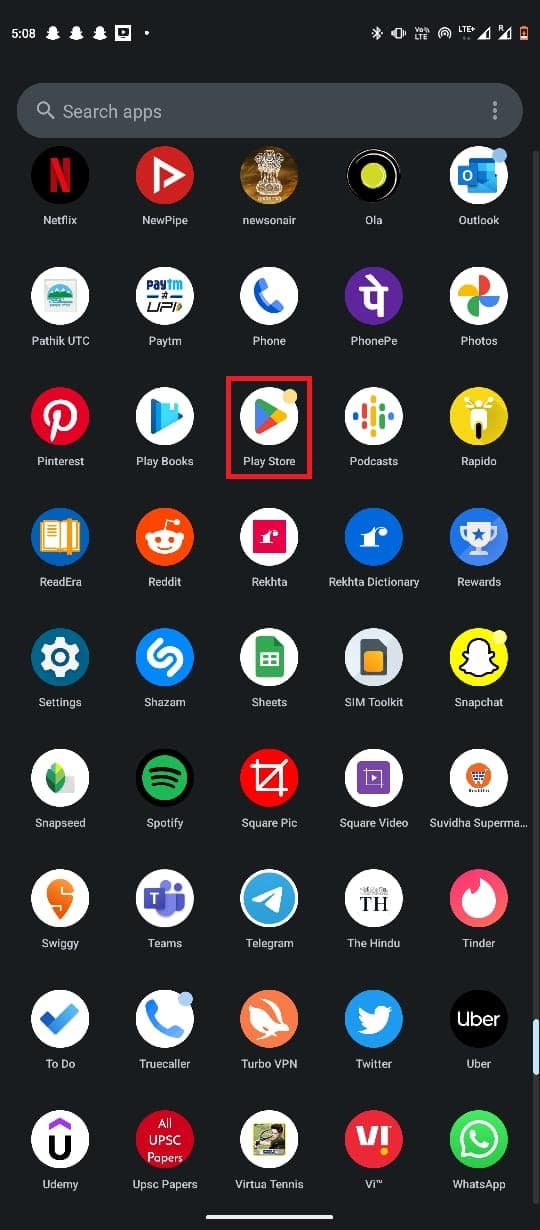
2. Suchen Sie nach Twitter .
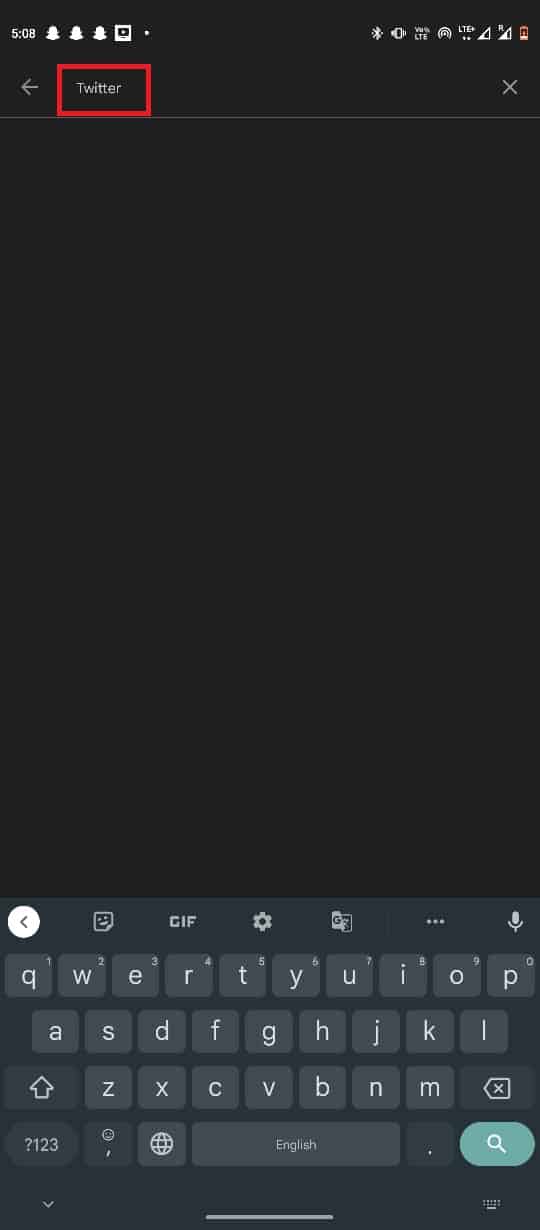
3. Suchen Sie die Option Deinstallieren und tippen Sie darauf.
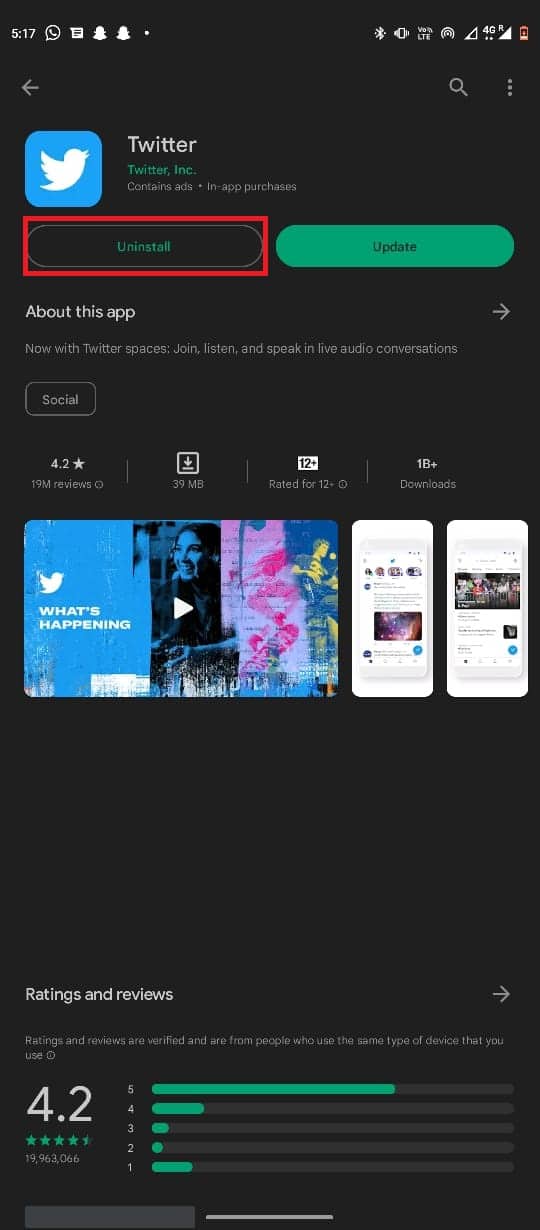
4. Warten Sie, bis der Vorgang abgeschlossen ist und die Option Installieren angezeigt wird.
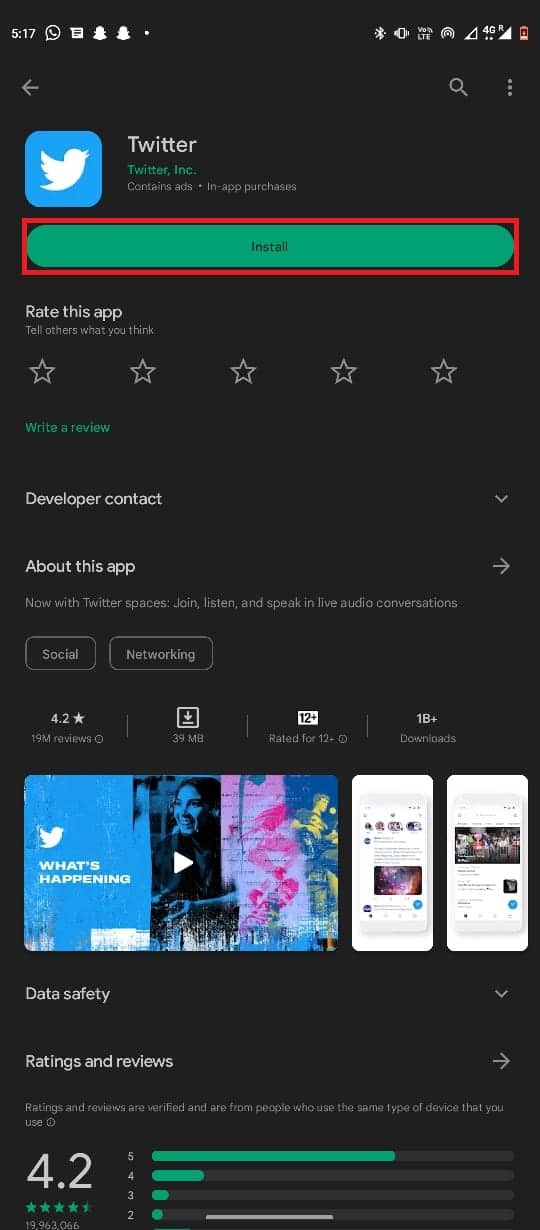
5. Wählen Sie nun Installieren.
Option II: Auf dem iPhone
Mit diesen einfachen Schritten können Sie Twitter auf einem iPhone neu installieren.
1. Suchen Sie das Twitter- Symbol in der App-Bibliothek und halten Sie es gedrückt.
2. Wählen Sie App löschen .
3. Tippen Sie auf Löschen, um die Aktion zu bestätigen.
4. Öffnen Sie nun den App Store und suchen Sie nach Twitter .
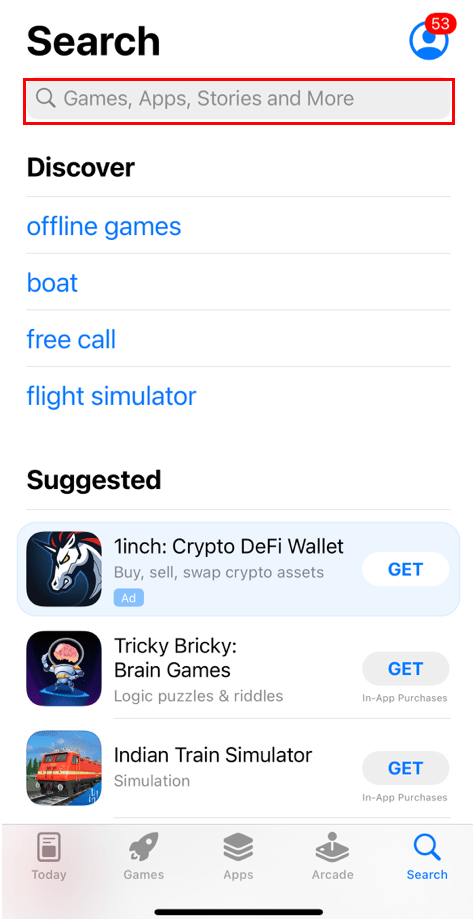
5. Tippen Sie auf Get , um Twitter zu installieren.
Empfohlen:
- Die 31 besten Numverify-Alternativen
- 9 Möglichkeiten, Microsoft Word-Dokumente zu reparieren, wurden leer
- 13 Möglichkeiten, um zu beheben, dass Twitter auf Chrome nicht geladen wird
- So stellen Sie ein dauerhaft gesperrtes Twitter-Konto wieder her
Wir hoffen, dass diese Anleitung hilfreich war und Sie Twitter bei Problemen mit Android-Geräten nicht funktionieren konnten. Lassen Sie uns wissen, welche Methode für Sie funktioniert hat. Wenn Sie Fragen oder Anregungen für uns haben, teilen Sie uns dies bitte im Kommentarbereich mit.
